Page 1
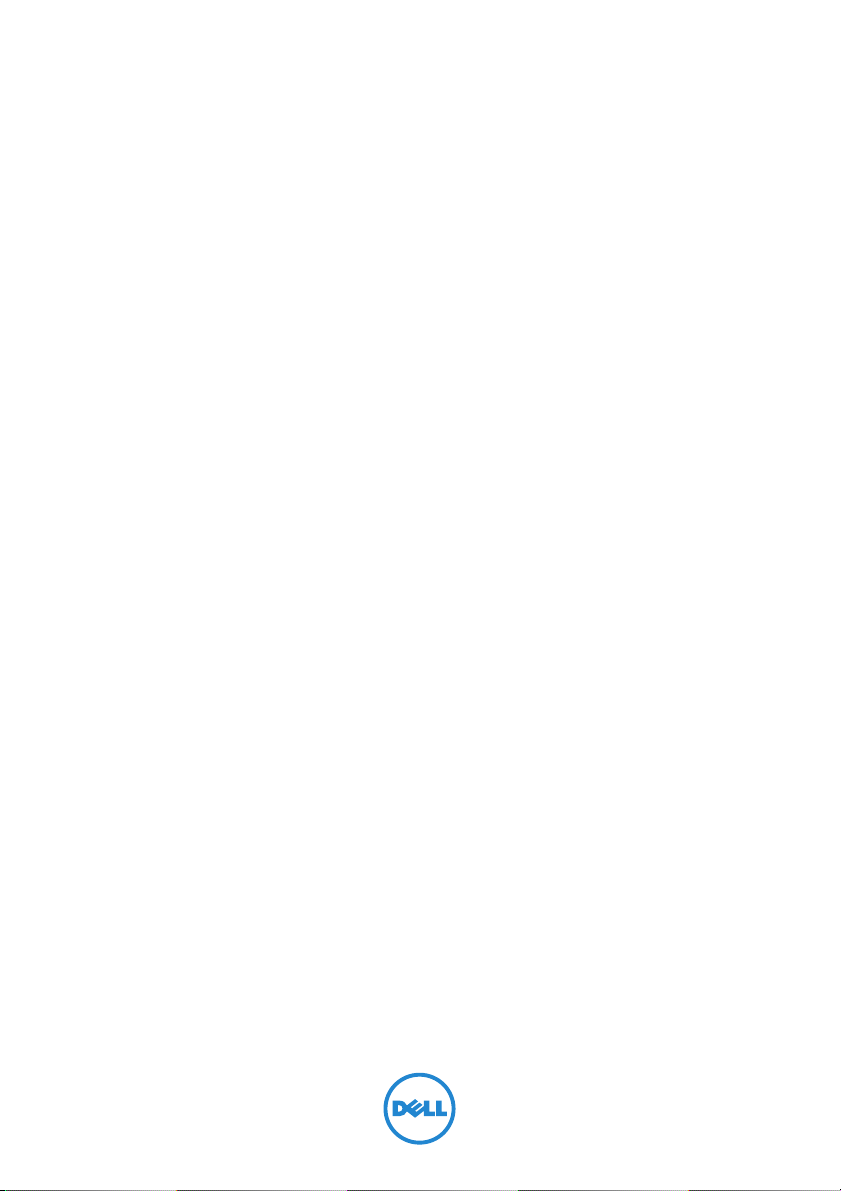
Dell Inspiron 660s
Brugerhåndbog
Computermodel: Inspiron 660s
Regulatorisk model: D06S
Regulatorisk type: D06S001
Page 2
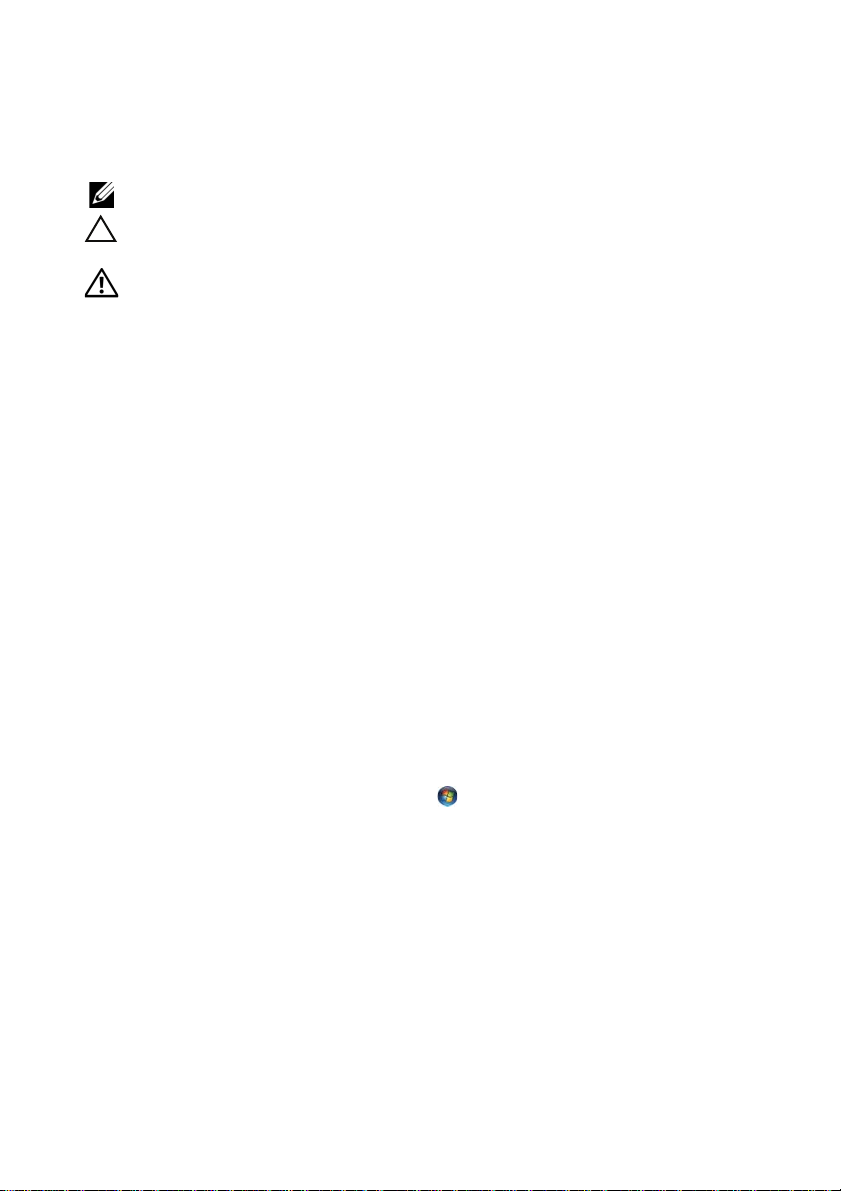
Bemærk, forsigtig og advarsel
OBS! OBS! angiver vigtige oplysninger om, hvordan du bruger computeren optimalt.
FORSIGTIG! FORSIGTIG angiver mulig skade på hardware eller tab af data, hvis
anvisningerne ikke bliver fulgt.
ADVARSEL! ADVARSEL angiver risiko for tingskade, legemsbeskadigelse
eller død.
____________________
Oplysningerne i dette dokument kan ændres uden varsel.
© 2012 Dell Inc. Alle rettigheder forbeholdt.
Enhver form for gengivelse af disse materialer uden skriftlig tilladelse fra Dell Inc. er strengt forbudt.
Varemærker i denne tekst: Dell™, DELL-logoet og Inspiron™ er varemærker, der er ejet af Dell Inc.;
Microsoft
varemærker, der er ejet af Microsoft corporation i USA og/eller andre lande. Intel
er registrerede varemærker, der er er ejet af Intel Corporation i USA. og/eller andre lande.
Andre varemærker og varenavne kan i dette dokument være anvendt til at henvise til enten de entiteter,
der gør krav på mærkerne og navnene, eller til deres produkter. Dell Inc. frasiger sig enhver form for
ejendomsret til andre varemærker og -navne tilhørende andre.
2012 - 04 Rev. A00
®
, Windows®, og logoet Windows-startknap er enten varemærker eller registrerede
®
og Intel SpeedStep®
Page 3
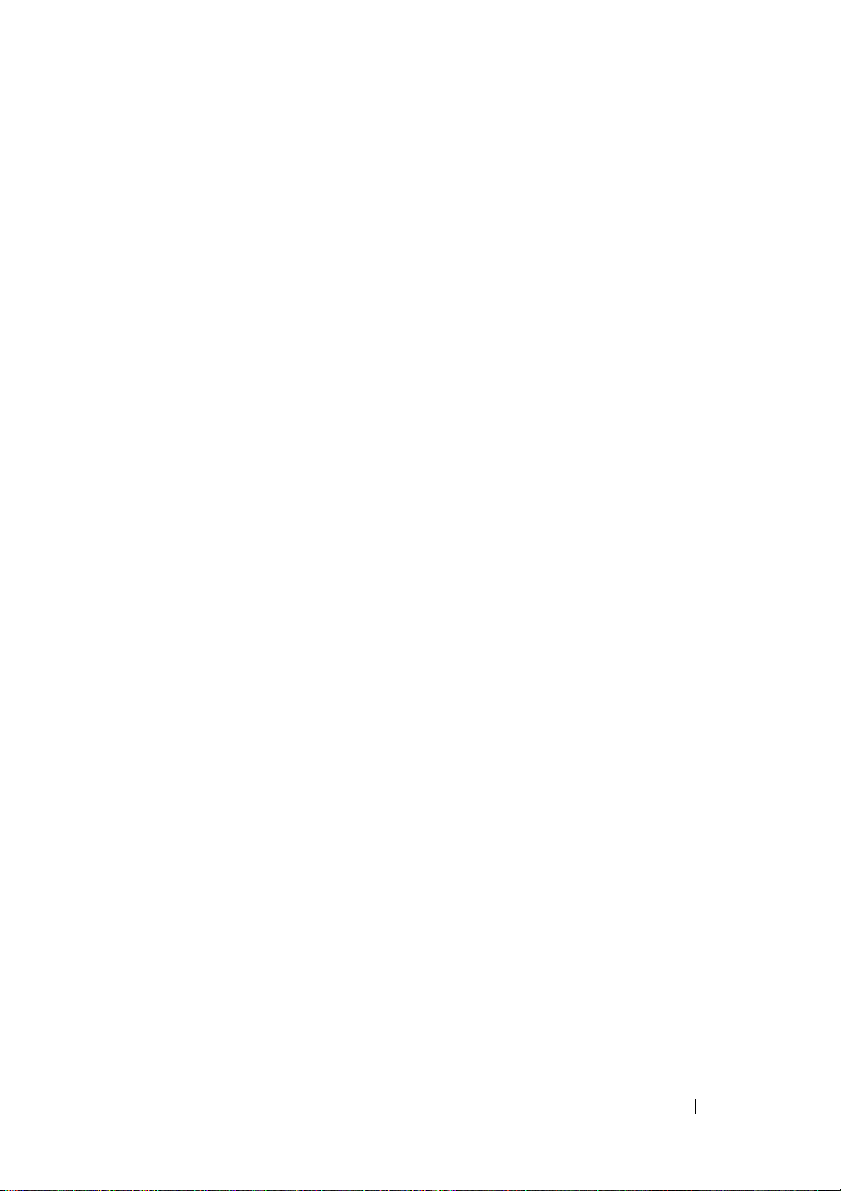
Indholdsfortegnelse
1 Inden du går i gang . . . . . . . . . . . . . . . . . . 9
Sluk computeren og tilsluttede enheder . . . . . . . . . 9
Sikkerhedsinstruktioner
Anbefalet værktøj
. . . . . . . . . . . . . . . . . . 9
. . . . . . . . . . . . . . . . . . . . 10
2 Efter du har udført arbejde på
computerens indvendige dele
3 Teknisk oversigt
Computeren set indvendigt . . . . . . . . . . . . . . . 14
Bundkortkomponenter
. . . . . . . . . . . . . . . . . . . . 13
. . . . . . . . . . . . . . . . . . 15
. . . . . . . . 11
4 Computerdæksel . . . . . . . . . . . . . . . . . . . 17
Sådan fjernes computerdækslet . . . . . . . . . . . . 17
Sådan genmonteres computerdækslet
. . . . . . . . . 18
5 Blæserskærm . . . . . . . . . . . . . . . . . . . . . 19
Sådan fjernes blæserskærmen . . . . . . . . . . . . . 19
Sådan genmonteres blæserskærmen
. . . . . . . . . . 20
Indholdsfortegnelse 3
Page 4
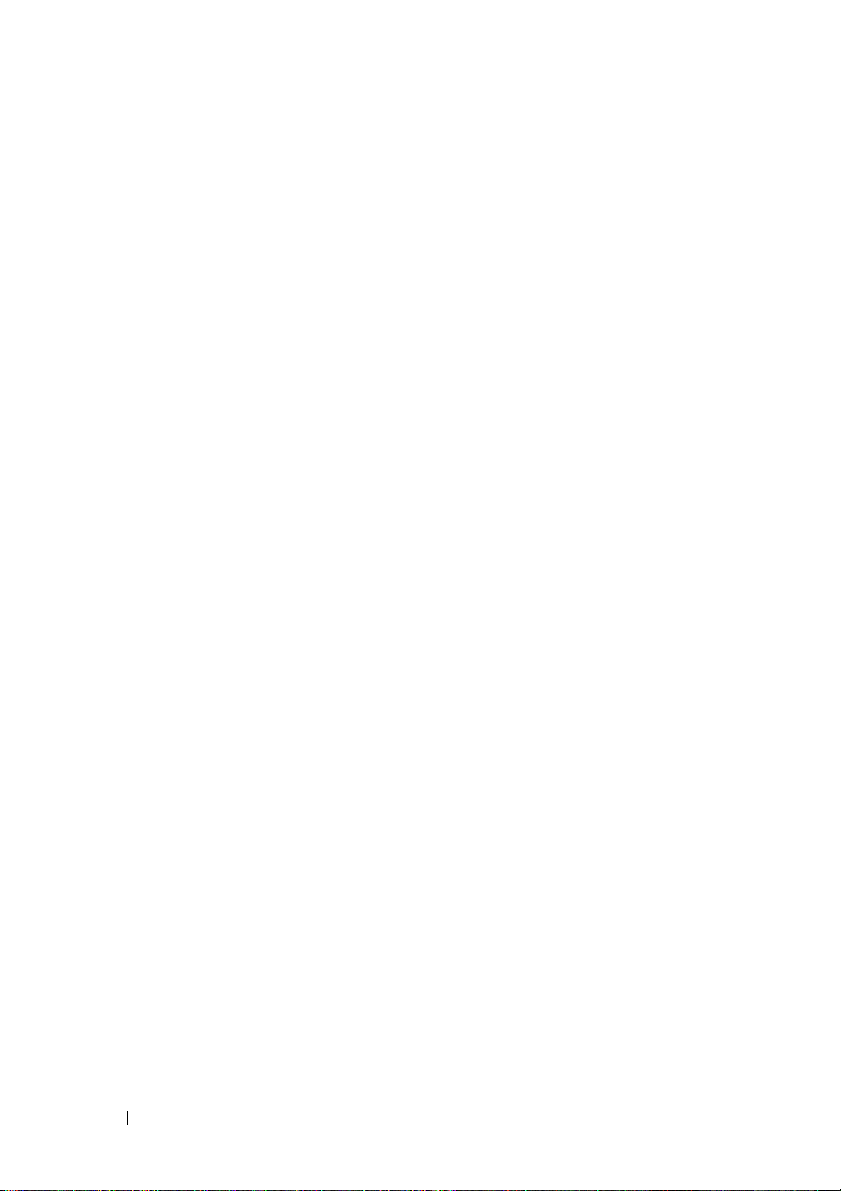
6 Hukommelsesmoduler . . . . . . . . . . . . . . 21
Sådan fjernes hukommelsesmoduler . . . . . . . . . . 21
Sådan genmonteres hukommelsesmoduler
. . . . . . . 23
7 PCI-Express-kort . . . . . . . . . . . . . . . . . . 27
Sådan fjernes PCI-Express-kort . . . . . . . . . . . . . 27
Sådan genmonteres PCI-Express-kort
Konfiguration af computeren efter at et
PCI-Express-kort er fjernet eller installeret
. . . . . . . . . . 29
. . . . . . . 30
8 Mini-Card . . . . . . . . . . . . . . . . . . . . . . . . 31
Sådan fjernes Mini-Card. . . . . . . . . . . . . . . . . 31
Sådan genmonteres Mini-Card
. . . . . . . . . . . . . 33
9 Frontramme . . . . . . . . . . . . . . . . . . . . . . 35
Sådan fjernes frontrammen . . . . . . . . . . . . . . . 35
Sådan genmonteres frontrammen
. . . . . . . . . . . . 37
10 Drevkabinet . . . . . . . . . . . . . . . . . . . . . . 39
Sådan fjernes drevkabinettet . . . . . . . . . . . . . . 39
Sådan genmonteres drevkabinettet
4 Indholdsfortegnelse
. . . . . . . . . . . 41
Page 5
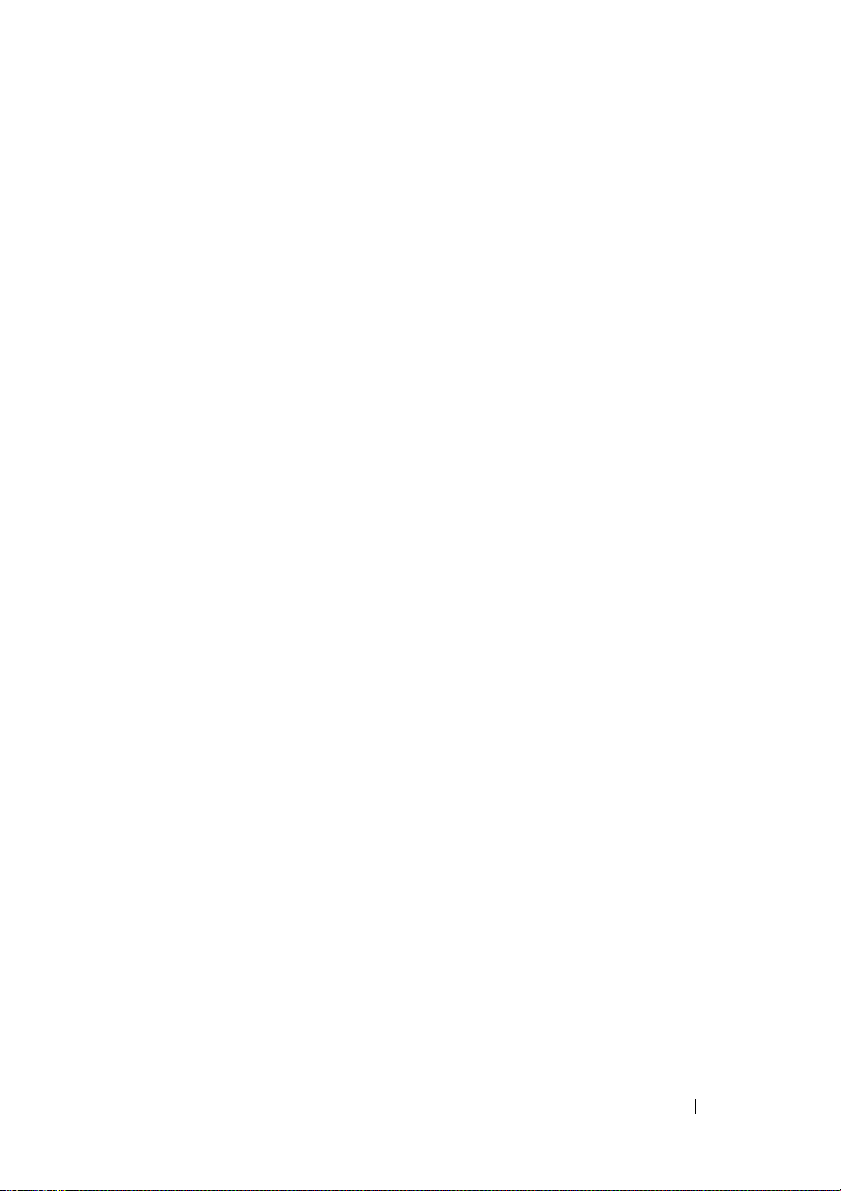
11 Optisk drev . . . . . . . . . . . . . . . . . . . . . . . 43
Sådan fjernes det optiske drev . . . . . . . . . . . . . 43
Sådan genmonteres det optiske drev
. . . . . . . . . . 45
12 Harddisk . . . . . . . . . . . . . . . . . . . . . . . . . 47
Sådan fjernes harddisken . . . . . . . . . . . . . . . . 47
Sådan genmonteres harddisken
. . . . . . . . . . . . . 49
13 Front I/O-panel . . . . . . . . . . . . . . . . . . . . 51
Sådan genmonteres front I/O-panelet . . . . . . . . . . 51
Sådan genmonteres front I/O-panelet
. . . . . . . . . . 53
14 Tænd/sluk-knappens modul . . . . . . . . . . 55
Sådan fjernes tænd/sluk-knappens modul . . . . . . . 55
Sådan genmonteres tænd/sluk-knappens modul
. . . . 57
15 Strømforsyningsenhed . . . . . . . . . . . . . . 59
Sådan fjernes strømforsyningsenhed . . . . . . . . . . 59
Sådan genmonteres strømforsyningsenheden
Indholdsfortegnelse 5
. . . . . 61
Page 6
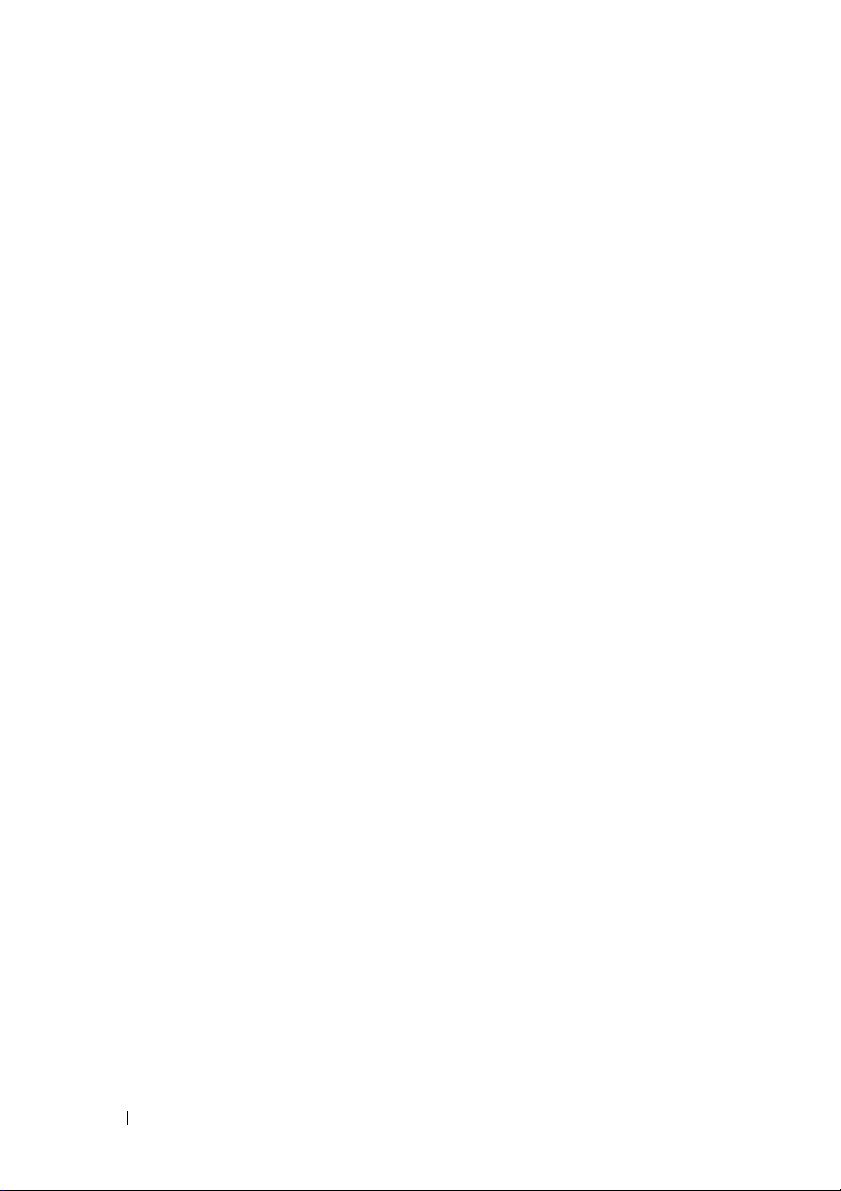
16 Processorblæser og kølelegeme . . . . . . 63
Sådan fjernes processorblæser og kølelegeme . . . . 63
Sådan genmonteres processorblæser
og kølelegeme
. . . . . . . . . . . . . . . . . . . . . . 65
17 Processor. . . . . . . . . . . . . . . . . . . . . . . . 67
Sådan fjernes processoren . . . . . . . . . . . . . . . 67
Sådan genmonteres processoren
. . . . . . . . . . . . 68
18 Knapcellebatteriet . . . . . . . . . . . . . . . . . 71
Sådan fjernes knapcellebatteriet . . . . . . . . . . . . 71
Sådan genmonteres knapcellebatteriet
. . . . . . . . . 72
19 Bundkort . . . . . . . . . . . . . . . . . . . . . . . . 75
Sådan fjernes bundkortet . . . . . . . . . . . . . . . . 75
Sådan genmonteres bundkortet
Sådan indtastes servicekoden i BIOS'en
. . . . . . . . . . . . . 77
. . . . . . . . 78
20 System Setup (Systeminstallation) . . . . 79
Oversigt. . . . . . . . . . . . . . . . . . . . . . . . . . 79
Adgang til systeminstallationsprogrammet
. . . . . . . 79
Sådan ryddes glemte adgangskoder
Sådan ryddes CMOS-adgangskoder
6 Indholdsfortegnelse
. . . . . . . . . . 90
. . . . . . . . . . . 91
Page 7
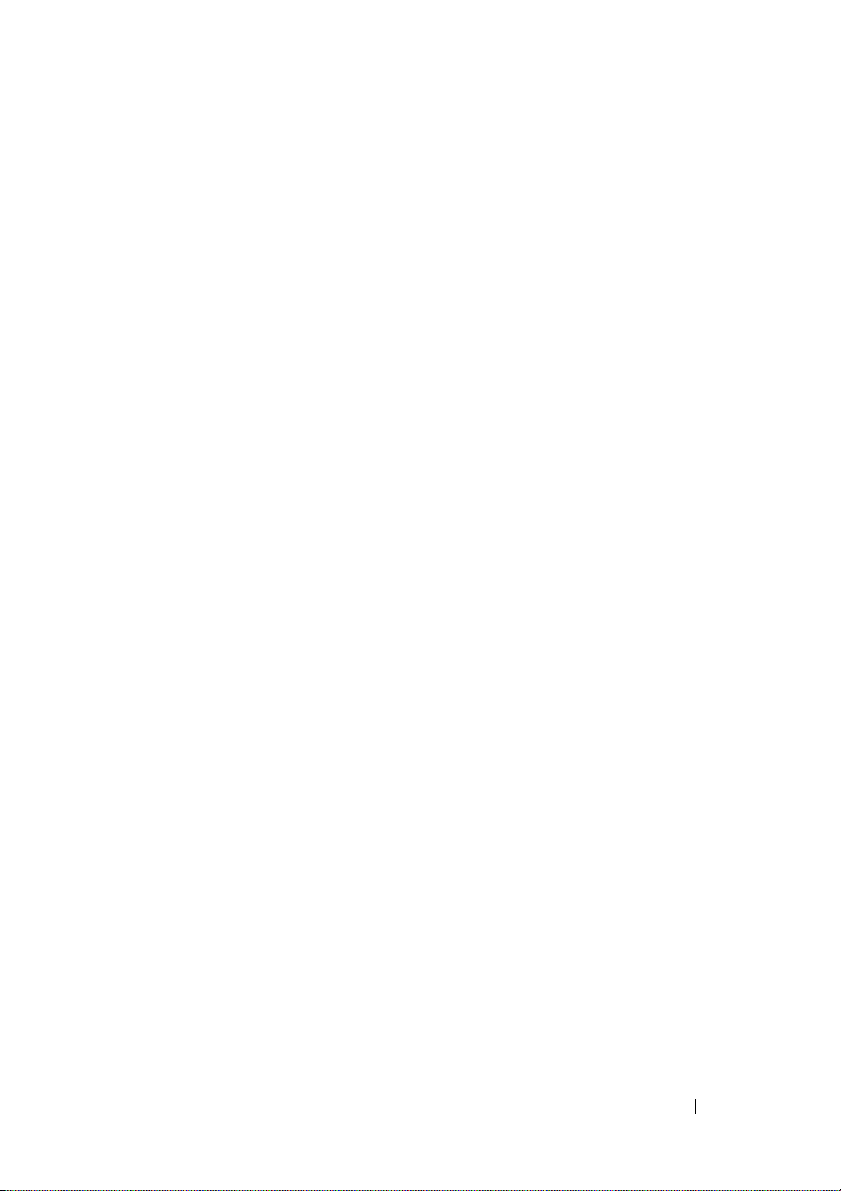
21 Sådan flashopdateres BIOS . . . . . . . . . . 93
22 Specifikationer
. . . . . . . . . . . . . . . . . . . . 95
Indholdsfortegnelse 7
Page 8
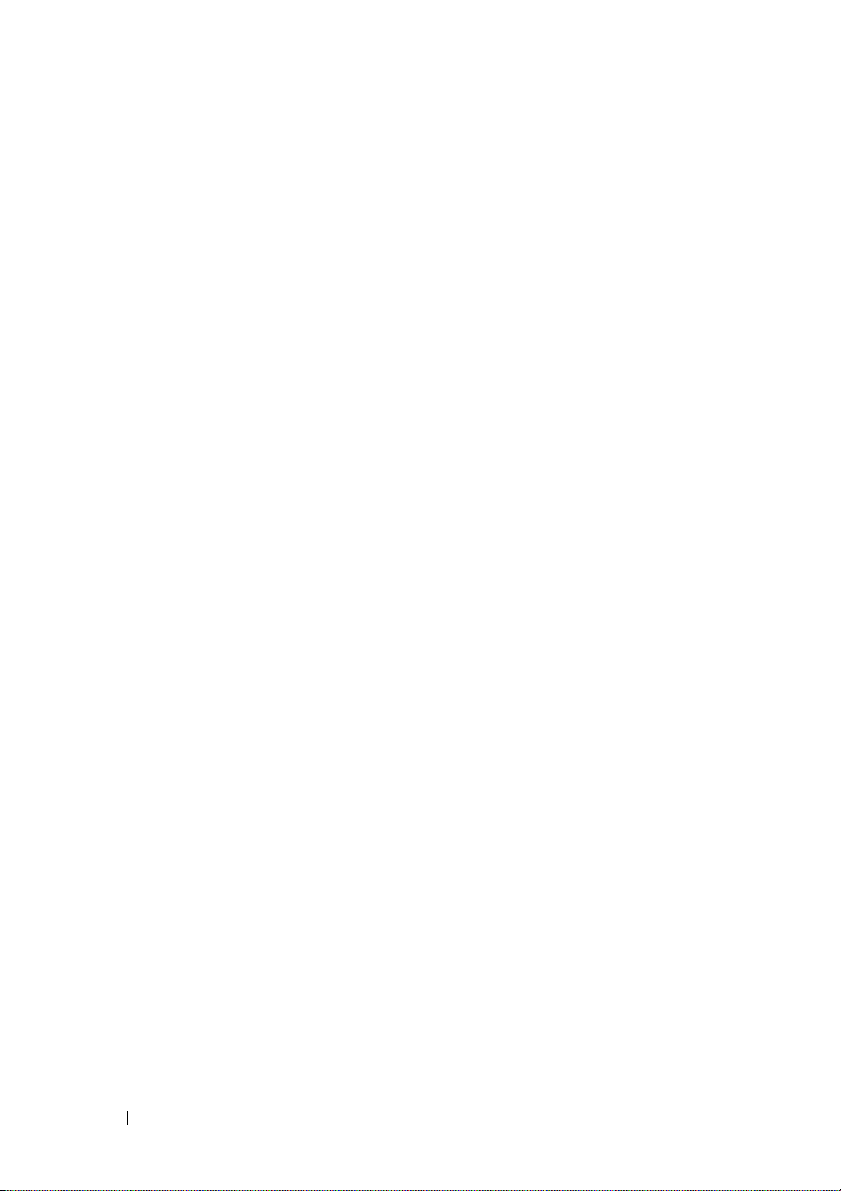
8 Indholdsfortegnelse
Page 9
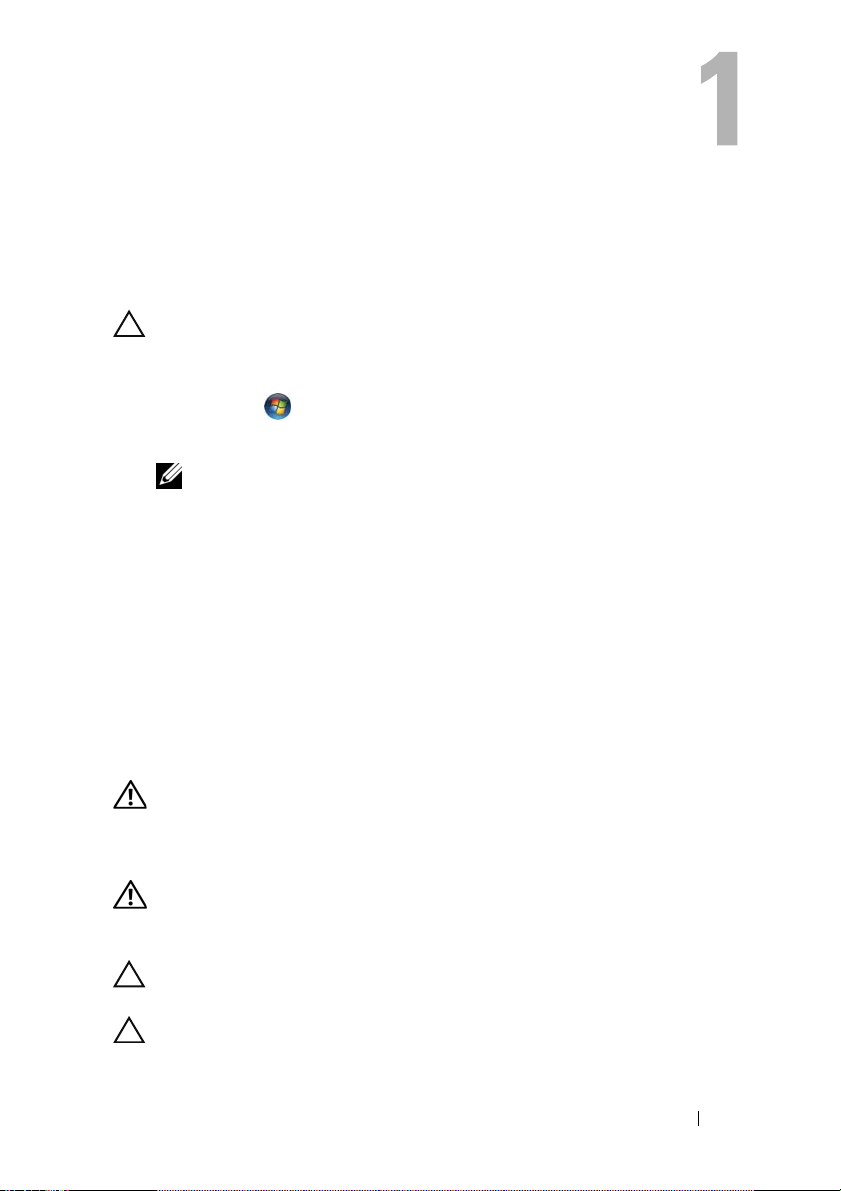
Inden du går i gang
Sluk computeren og tilsluttede enheder
FORSIGTIG! Gem og luk alle åbne filer, og afslut alle åbne programmer,
inden du slukker computeren, så risikoen for datatab forebygges.
1
Gem og luk alle åbne filer, og luk alle åbne programmer.
2
Klik på
Start
, og klik på
Microsoft Windows lukker ned, og computeren slukker.
OBS! Hvis du bruger et andet operativsystem, kan du se dokumentationen
for dit operativsystem, hvis du vil have instruktioner om nedlukning.
3
Frakobl computeren og alle tilsluttede enheder fra deres stikkontakter.
4
Alle telefonkabler, netværkskabler og tilknyttede enheder kobles fra
din computer.
5
Tryk og hold tænd/sluk-knappen nede i ca. 5 sekunder, mens computerens
kabel er taget ud af stikkontakten for at jordforbinde bundkortet.
Sikkerhedsinstruktioner
Brug følgende sikkerhedsinstruktioner med henblik på din egen sikkerhed og
for at beskytte computeren og arbejdsmiljøet mod potentiel beskadigelse.
Luk computeren
.
ADVARSEL! Før du arbejder med computerens indvendige dele, skal du læse
de sikkerhedsinstruktioner, der fulgte med computeren. Du kan finde yderligere
oplysninger om bedste fremgangsmåder for sikkerhed på webstedet Regulatory
Compliance på dell.com/regulatory_compliance.
ADVARSEL! Alle strømkilder frakobles, inden computerens dæksel eller
paneler åbnes. Når du er færdig med at arbejde med computerens indre dele,
skal du genmontere alle dæksler, paneler og skruer, før strømstikket sættes i.
FORSIGTIG! Undgå, at computeren beskadiges ved at sikre et fladt og
rent arbejdsbord.
FORSIGTIG! Undgå at beskadige komponenter og kort ved at håndtere dem
ved kanterne og undgå at røre ved ben og kontakter.
Inden du går i gang 9
Page 10
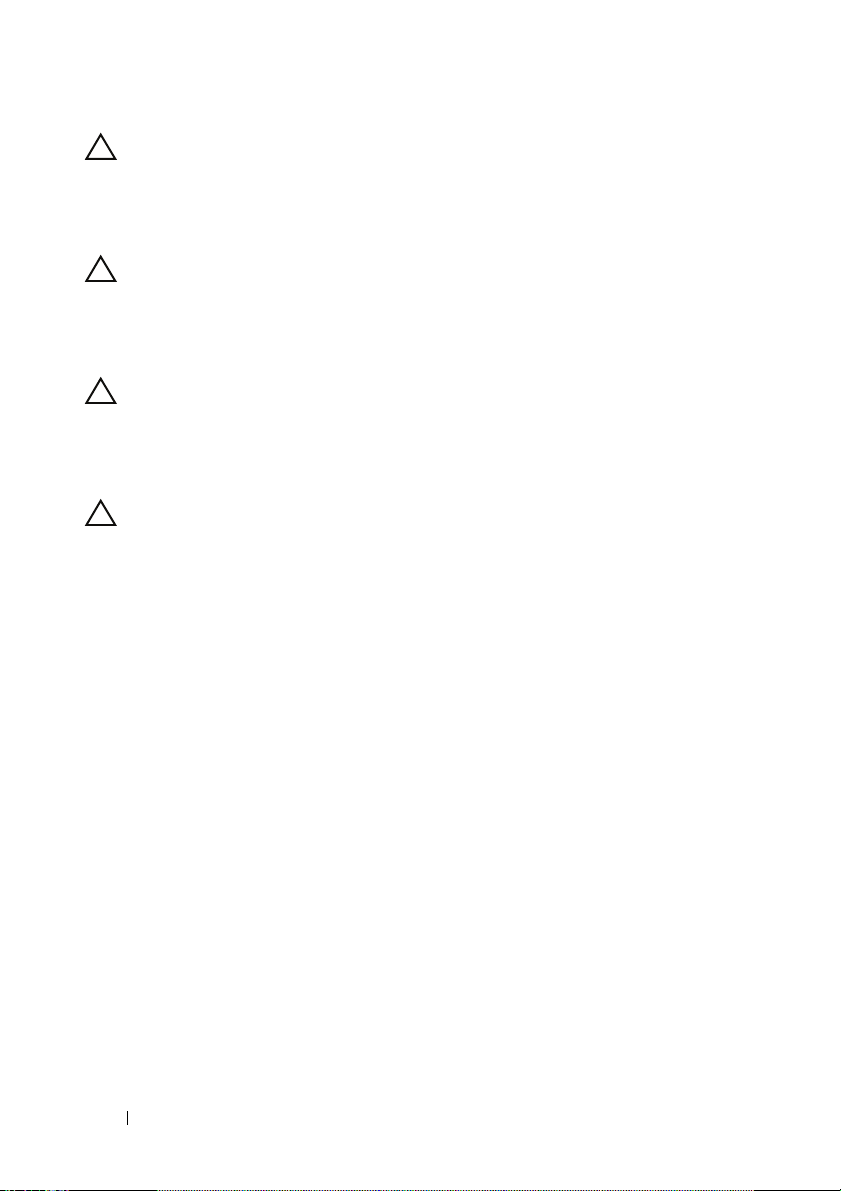
FORSIGTIG! Kun uddannede serviceteknikere har autorisation til at fjerne
computerkabinettet og få adgang til komponenterne inden i computeren. Se
sikkerhedsinstruktionerne for at få udførlige oplysninger om sikkerhedsforanstaltninger
samt hvordan du arbejder inden i din computer og beskytter den mod elektrostatisk
afladning.
FORSIGTIG! Inden du rører ved noget inde i computeren, skal du jorde dig
selv ved at røre en umalet metaloverflade som f.eks. metallet på bagsiden af
computeren. Mens du arbejder, skal du med jævne mellemrum røre en umalet
metaloverflade for på den måde at fjerne statisk elektricitet, der kan skade de
interne komponenter.
FORSIGTIG! Når du frakobler et kabel, skal du tage fat i stikket eller trækfligen,
ikke i selve kablet. Nogle kabler har stik med låsetappe eller tommelskruer, som
du skal frigøre, før du tager kablet ud. Når kabler frakobles, skal du sikre dig, at de
flugter, så benene på stikkene ikke bøjes. Når kabler tilsluttes, skal du sikre dig,
at stikkene og portene flugter og sidder rigtigt i forhold til hinanden.
FORSIGTIG! Fjern netværkskablet. Start med at fjerne kablet fra computeren,
og fjern det derefter fra netværksenheden.
Anbefalet værktøj
Procedurerne i dette dokument kræver eventuelt følgende værktøj:
• Lille, almindelig skruetrækker
• Stjerneskruetrækker
•Plastiksyl
• Et eksekverbart Flash BIOS-opdateringsprogram er tilgængeligt på
support.dell.com
10 Inden du går i gang
Page 11
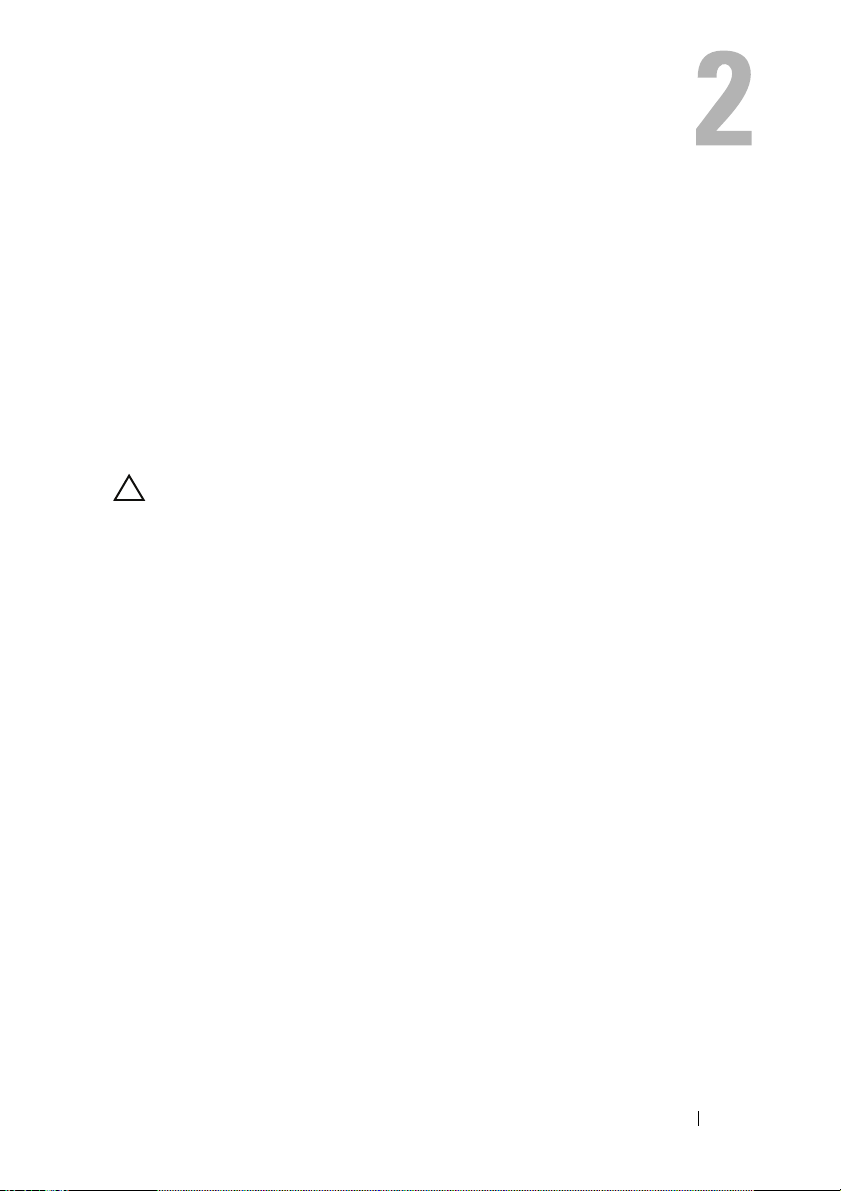
Efter du har udført arbejde på computerens indvendige dele
Når du har gennemført udskiftningsprocedurer, skal du sikre følgende:
• Genmonter alle skruer, og sørg for, at der ikke findes nogen løse skruer inde
i computeren
• Tilslut alle eksterne enheder, kabler, kort og andre dele, som du har fjernet,
før du begyndte at arbejde med computeren
• Tilslut computeren og alle tilknyttede enheder til deres stikkontakter
FORSIGTIG! Inden du tænder computeren, skal du genmontere alle skruerne og
kontrollere, at der ikke findes løse skruer inde i computeren. I modsat fald kan det
beskadige computeren.
• Tænd computeren
Efter du har udført arbejde på computerens indvendige dele 11
Page 12
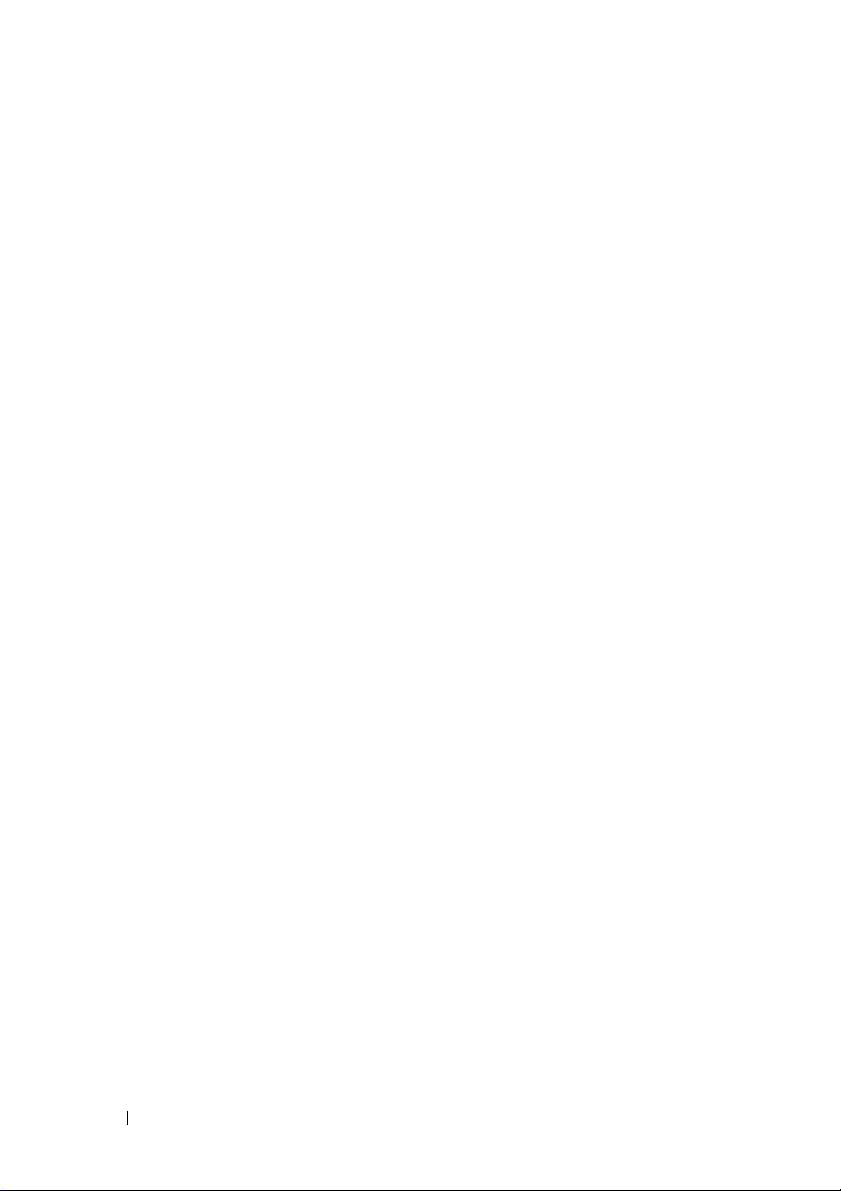
12 Efter du har udført arbejde på computerens indvendige dele
Page 13
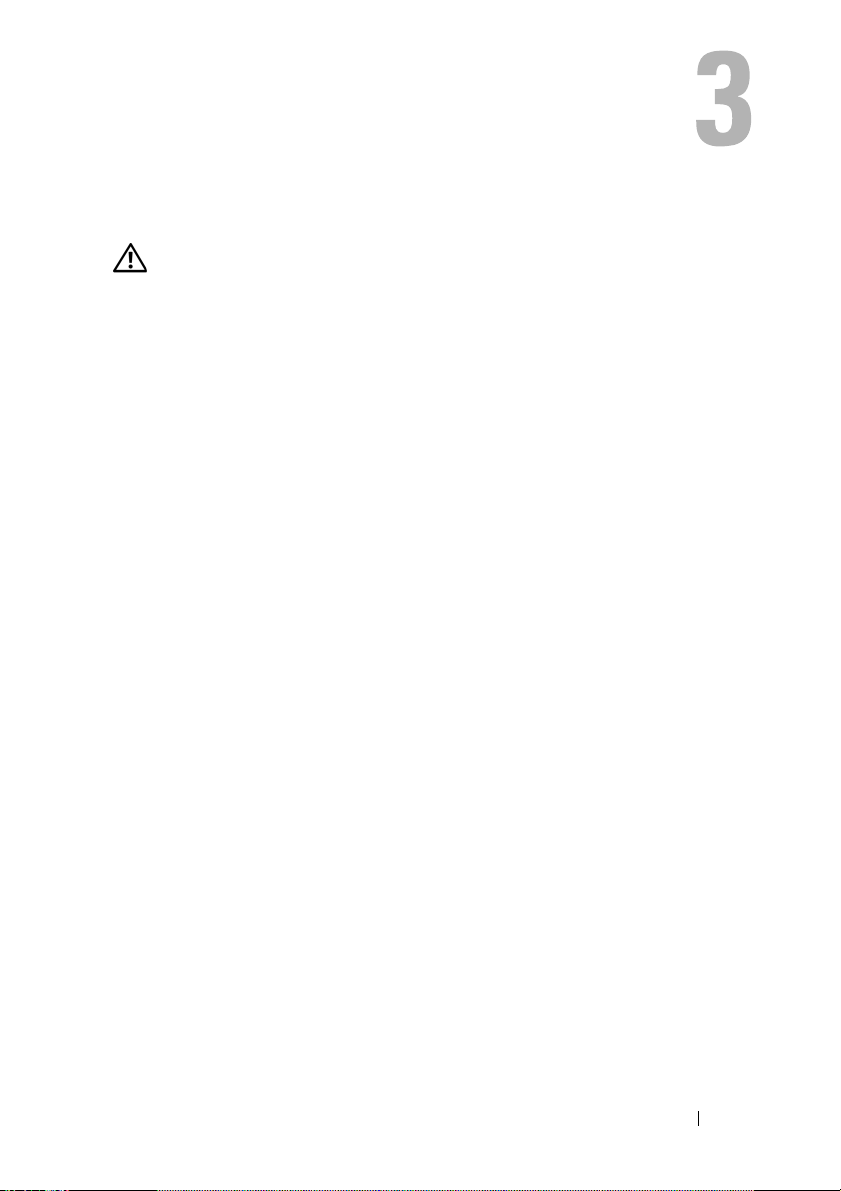
Teknisk oversigt
ADVARSEL! Før du arbejder med computerens indvendige dele, skal du
læse de sikkerhedsinstruktioner, der fulgte med computeren, og følge trinene
i "Inden du går i gang" på
fremgangsmåder for sikkerhed på webstedet Regulatory Compliance på
dell.com/regulatory_compliance.
side 9. Du kan finde yderligere oplysninger om bedste
Teknisk oversigt 13
Page 14

Computeren set indvendigt
3
2
1
4
5
6
7
8
1 harddisk 2 frontramme
3 drevkabinet 4 optisk drev
5 blæserskærm 6 PCI-Express x16-kort
7 processorblæser og kølelegeme 8 strømforsyning
14 Teknisk oversigt
Page 15
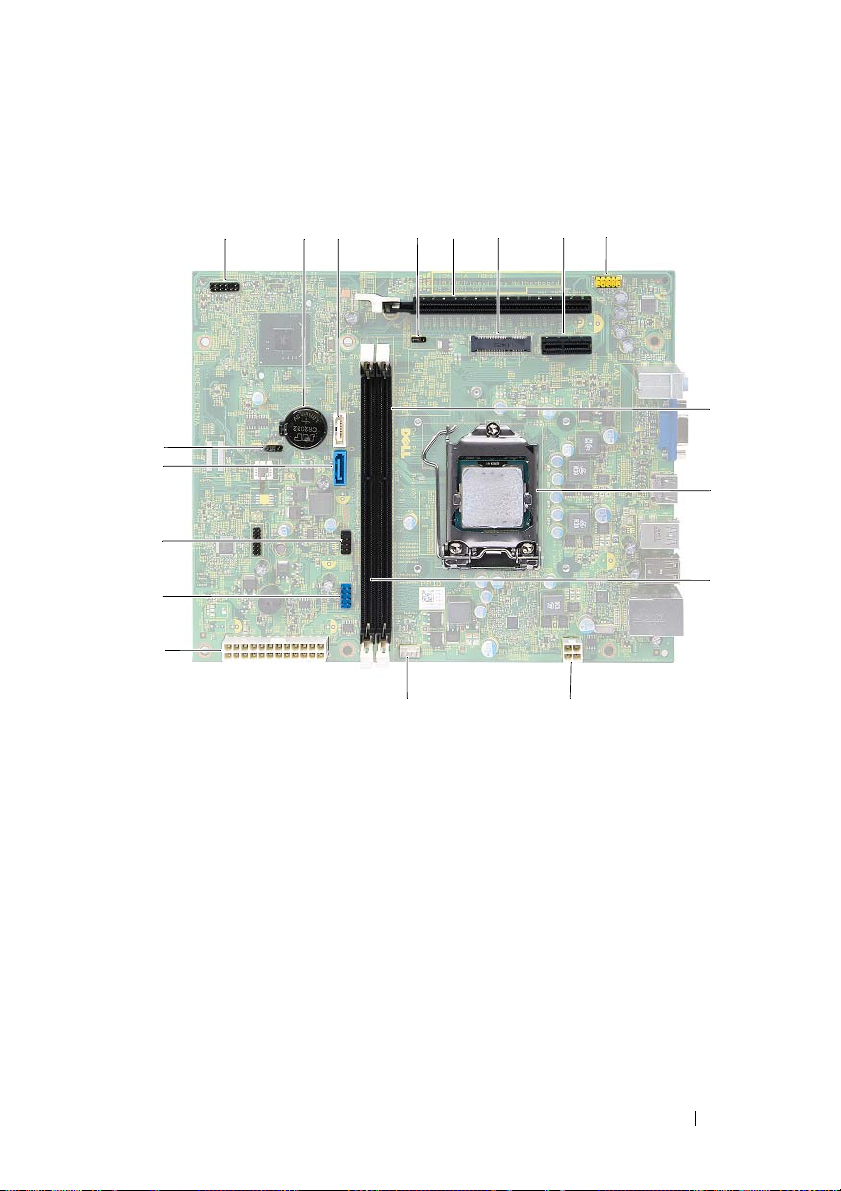
Bundkortkomponenter
1
18
17
16
2
3
8
4
6
5
7
9
10
15
14
1213
1 stik til tænd/sluk-knap (LEDH1) 2 batterisokkel (BT1)
3 stik til SATA-drev (SATA 1) 4 jumper til nulstilling af
adgangskode (PWDCL1)
5 PCI-Express x16-kortåbning (SLOT2) 6 Mini-Card-åbning (MINI1)
7 PCI-Express x1-kortåbning (SLOT1) 8 lydstik på frontpanel (AUDF1)
9 stik til hukommelsesmodul (DIMM1) 10 processorsokkel
11 stik til hukommelsesmodul (DIMM2) 12 strømstik (ATX1)
13 processorblæserens stik (FNCPU1) 14 hovedstrømstik (ATX2)
15 USB-stik på frontpanel (USBF1) 16 USB-stik på frontpanel (USBF2)
17 stik til SATA-drev (SATA 0) 18 CMOS-nulstillingsjumper (CMOS1)
Teknisk oversigt 15
11
Page 16
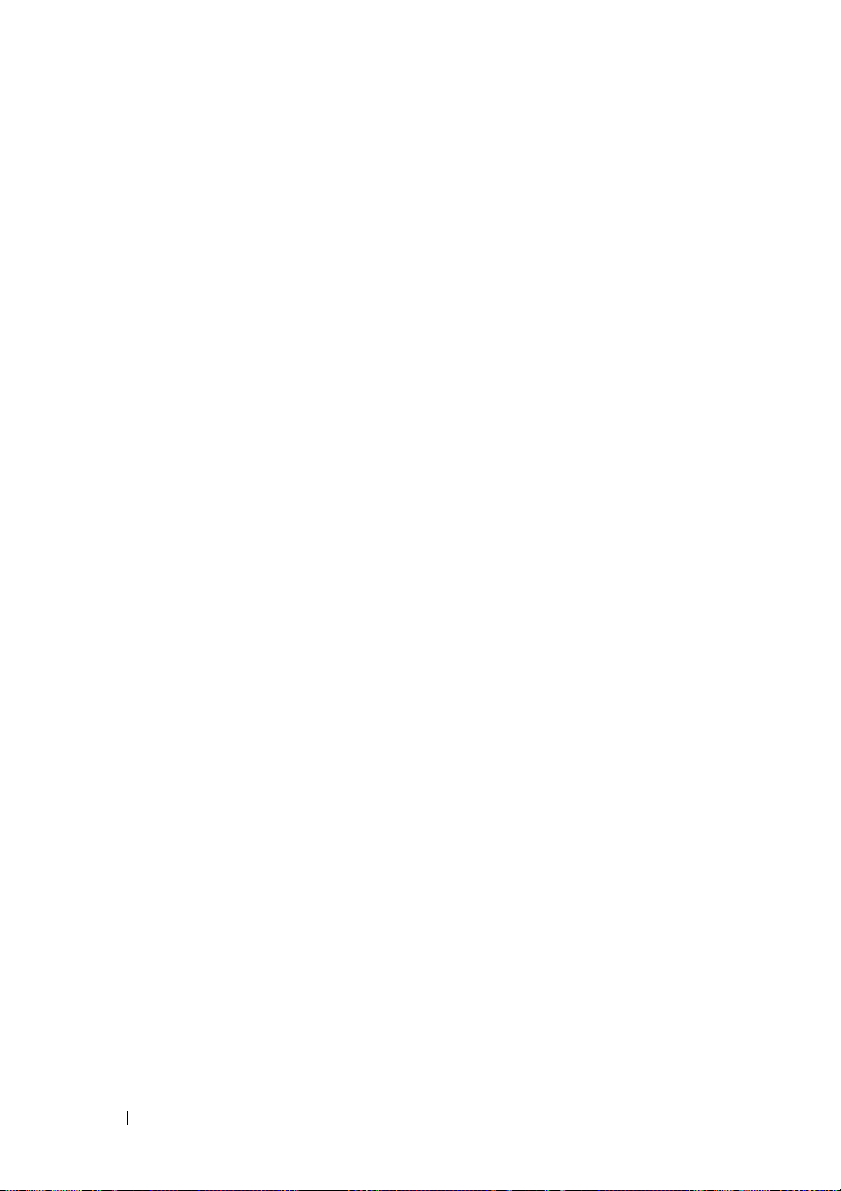
16 Teknisk oversigt
Page 17
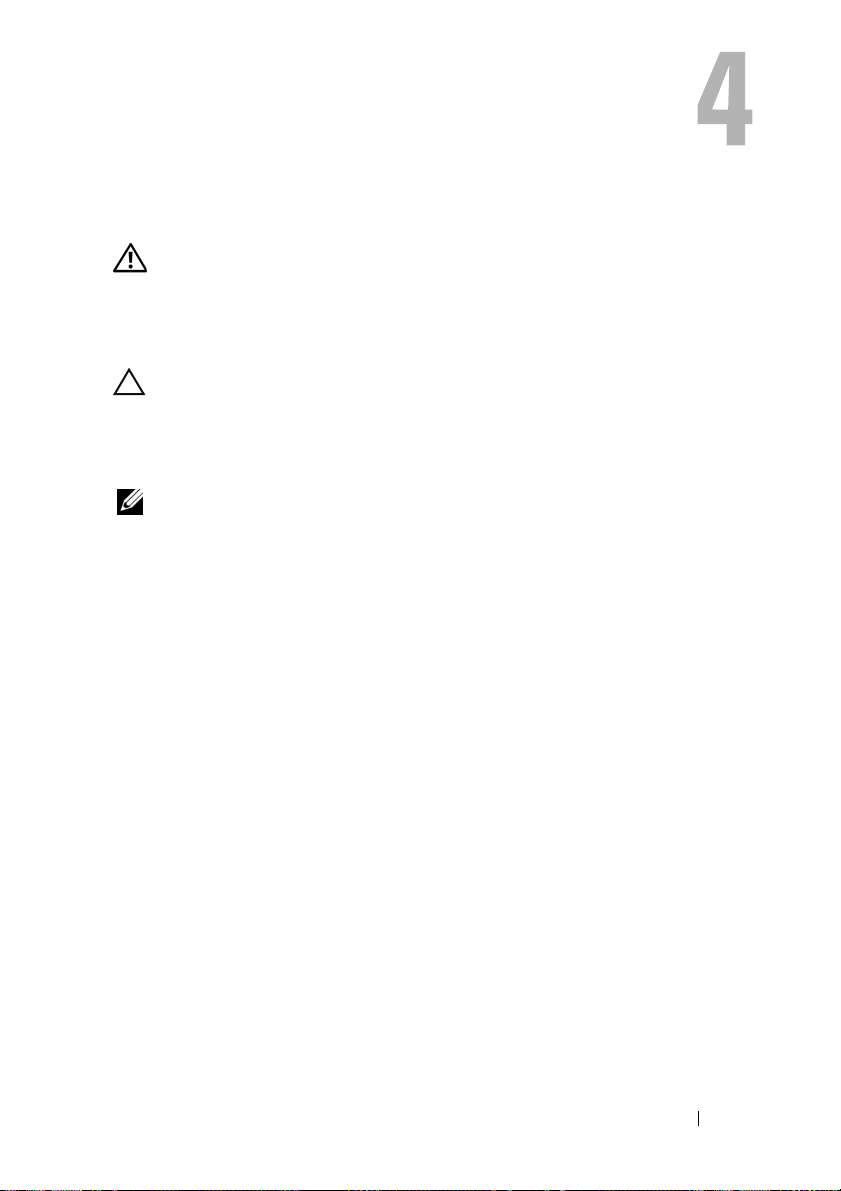
Computerdæksel
ADVARSEL! Før du arbejder med computerens indvendige dele, skal du
læse de sikkerhedsinstruktioner, der fulgte med computeren, og følge trinene
i "Inden du går i gang" på
fremgangsmåder for sikkerhed på webstedet Regulatory Compliance på
dell.com/regulatory_compliance.
FORSIGTIG! Sørg for, at der er tilstrækkelig plads til at støtte computeren,
når kabinettet er fjernet – mindst 30 cm ekstra plads.
Sådan fjernes computerdækslet
OBS! Sørg for at fjerne hængelåsen fra hængelåsringene (hvis det er relevant).
1
Læg computeren om på siden, således at computerdækslet vender opad.
2
Fjern de skruer, som fastgør computerdækslet til kabinettet, med en
skruetrækker.
3
Frigør computerdækslet ved at skubbe det væk fra computerens front.
4
Løft computerdækslet og læg det væk på et stikkert sted.
side 9. Du kan finde yderligere oplysninger om bedste
Computerdæksel 17
Page 18

1
2
1 computerdæksel 2 skruer (2)
Sådan genmonteres computerdækslet
1
Tilslut alle kablerne, og fold dem væk og af vejen.
2
Kontrollér, at du ikke har glemt værktøj eller løse dele inden i computeren.
3
Flugt tappene i computerens bunddæksel med åbningerne langs
kabinettets kant.
4
Tryk computerdækslet ned og skub det hen mod computerens forside.
5
Genmonter skruerne, der fastgør computerdækslet til kabinettet.
6
Anbring computeren i oprejst position.
7
Følg procedurerne i "Efter du har udført arbejde på computerens
indvendige dele" på side 11.
18 Computerdæksel
Page 19
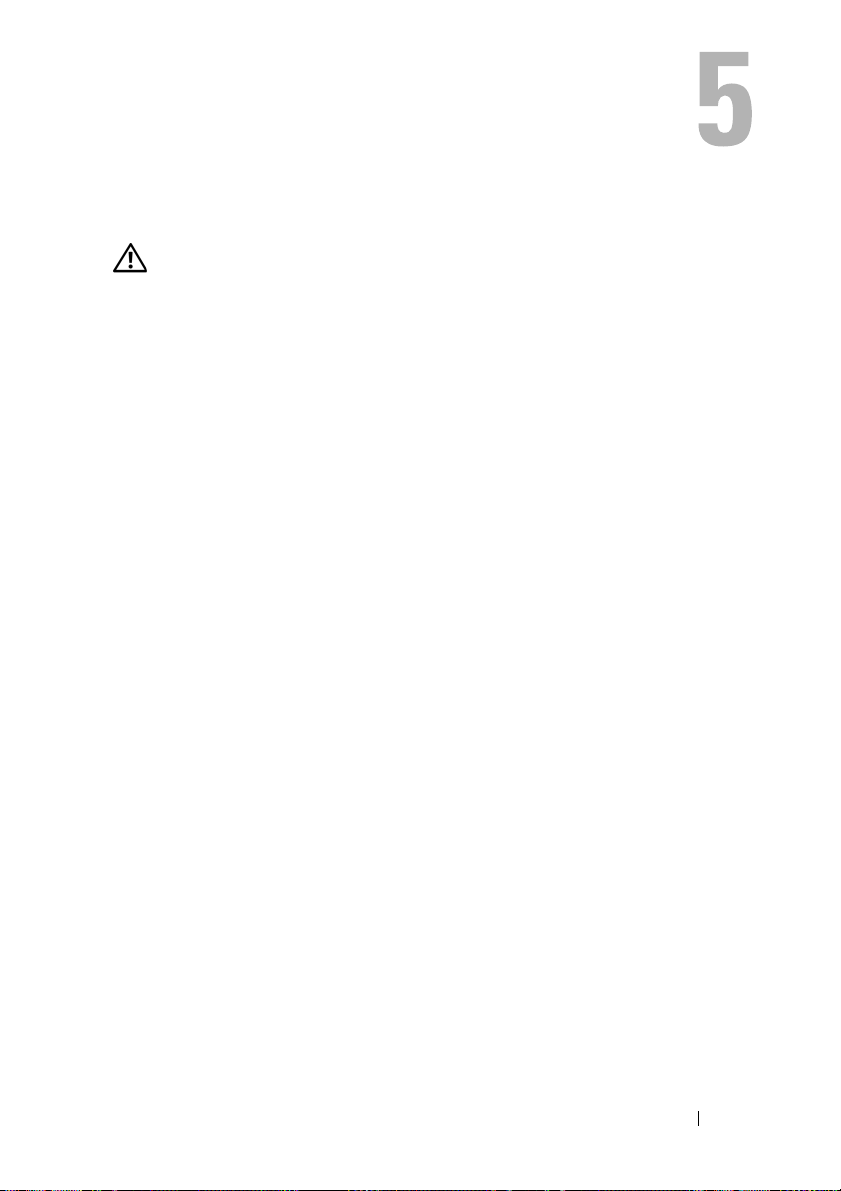
Blæserskærm
ADVARSEL! Før du arbejder med computerens indvendige dele, skal du
læse de sikkerhedsinstruktioner, der fulgte med computeren, og følge trinene
i "Inden du går i gang" på
fremgangsmåder for sikkerhed på webstedet Regulatory Compliance på
dell.com/regulatory_compliance.
Sådan fjernes blæserskærmen
Forudsætninger
1
Fjern computerdækslet. Se "Sådan fjernes computerdækslet" på side 17.
side 9. Du kan finde yderligere oplysninger om bedste
Blæserskærm 19
Page 20

Procedure
1
Tryk ind på blæserskærmen og løft den for at frigøre tappene, der fastgør
blæserskærmen til processorblæseren og kølelegemet.
2
1
1 processorblæser og kølelegeme 2 blæserskærm
2
Løft blæserskærmen og læg det væk på et stikkert sted.
Sådan genmonteres blæserskærmen
Procedure
1
Anbring blæserskærmen processorblæseren og kølelegemet.
2
Tryk forsigtigt på blæserskærmen indtil blæserskærmens tappe klikker
på plads.
Øvrige forudsætninger
1
Genmonter computerdækslet. Se "Sådan genmonteres computerdækslet"
på side 18.
2
Følg procedurerne i "Efter du har udført arbejde på computerens
indvendige dele" på side 11.
20 Blæserskærm
Page 21
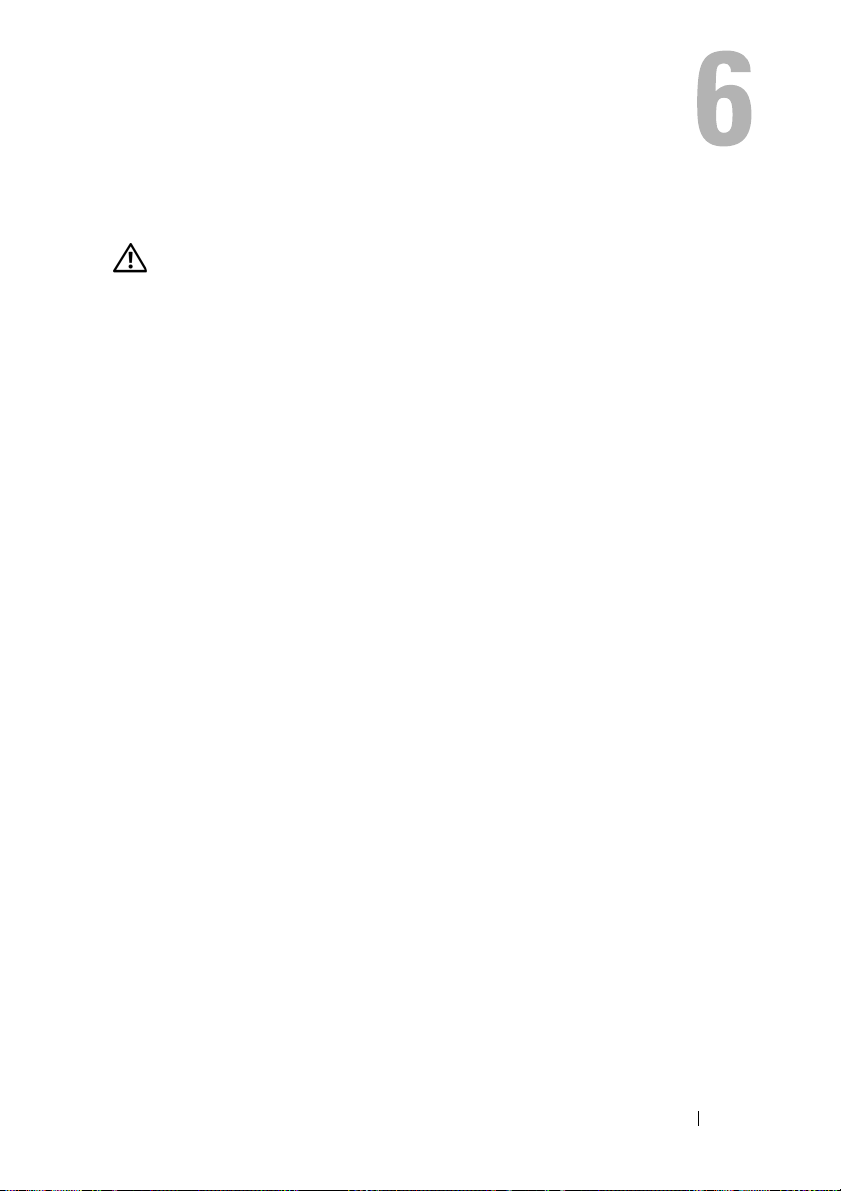
Hukommelsesmoduler
ADVARSEL! Før du arbejder med computerens indvendige dele, skal du
læse de sikkerhedsinstruktioner, der fulgte med computeren, og følge trinene
i "Inden du går i gang" på
fremgangsmåder for sikkerhed på webstedet Regulatory Compliance på
dell.com/regulatory_compliance.
Sådan fjernes hukommelsesmoduler
Forudsætninger
1
Fjern computerdækslet. Se "Sådan fjernes computerdækslet" på side 17.
2
Fjern blæserskærmen. Se "Sådan fjernes blæserskærmen" på side 19.
side 9. Du kan finde yderligere oplysninger om bedste
Hukommelsesmoduler 21
Page 22
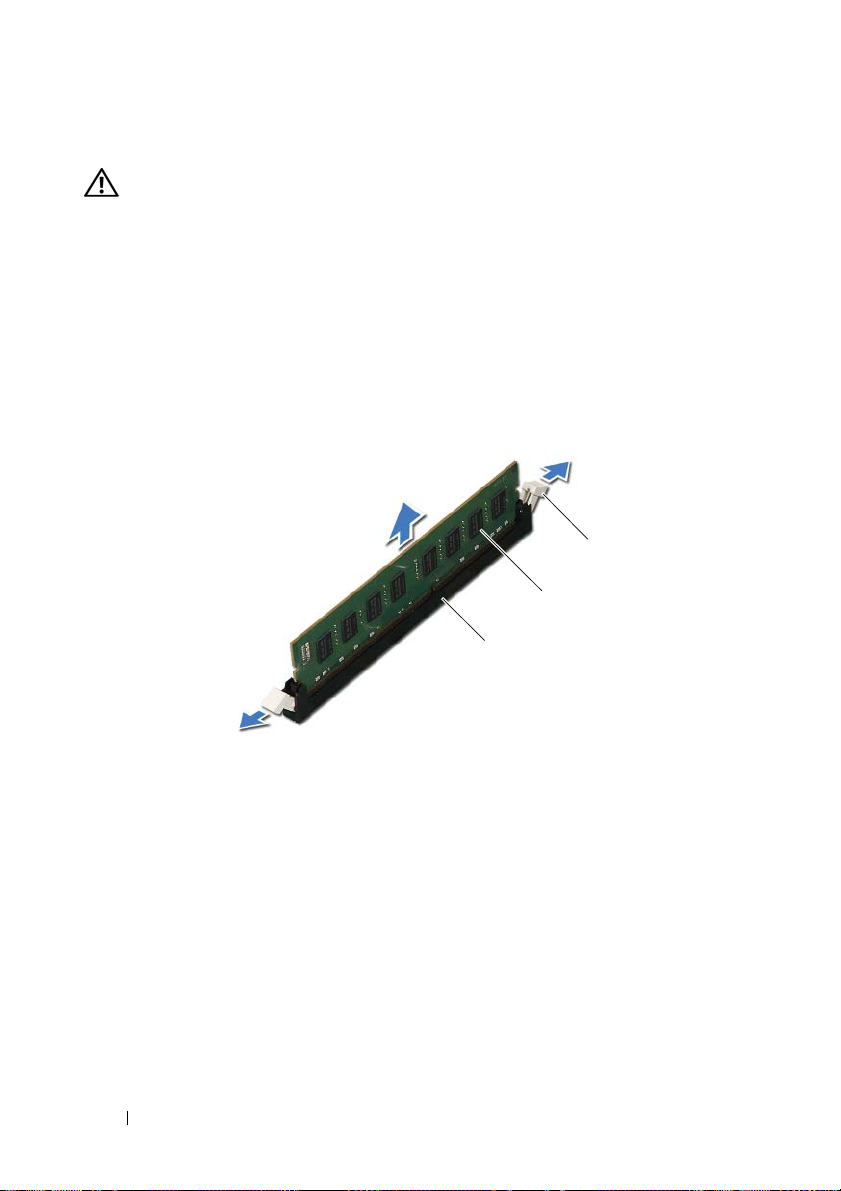
Procedure
ADVARSEL! Hukommelsesmodulerne kan blive meget varme ved normal brug.
Lad hukommelsesmodulerne køle af inden berøring.
1
Find hukommelsesmodulerne på bundkortet. Se "Bundkortkomponenter"
på side 15.
2
Tryk fastgørelsesklemmen i hver ende af hukommelsesmodulstikket udad.
3
Tag fat i hukommelsesmodulet og træk det opad.
Hvis du har problemer med at få hukommelsesmodulet ud, kan du forsigtigt
bevæge det frem og tilbage for at tage det ud af stikket.
3
2
1
1 stik til hukommelsesmodul 2 hukommelsesmodul
3 fastgørelsesklemmer (2)
22 Hukommelsesmoduler
Page 23
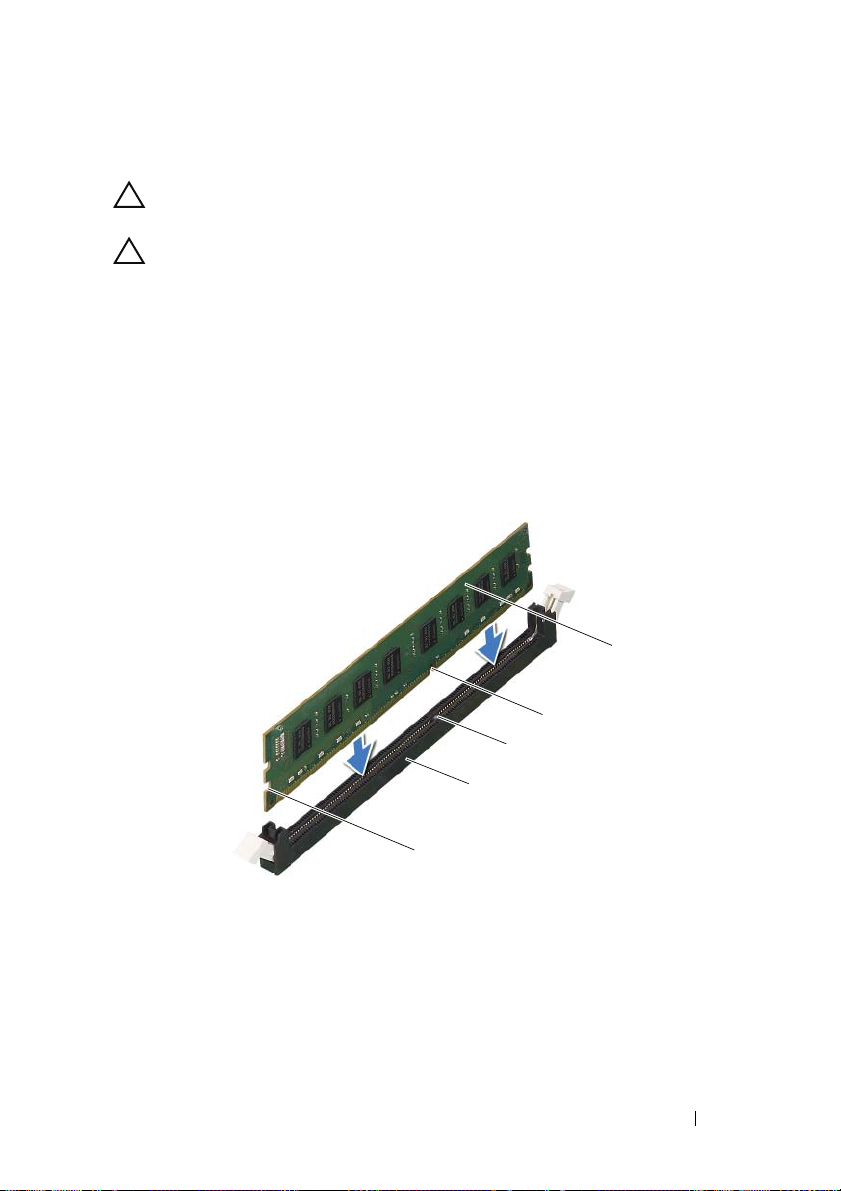
Sådan genmonteres hukommelsesmoduler
FORSIGTIG! Hvis hukommelsesmodulet ikke er installeret korrekt, kan
computeren muligvis ikke starte.
FORSIGTIG! Hvis det oprindelige hukommelsesmodul fjernes fra computeren
under en hukommelsesopgradering, skal det holdes adskilt fra alle eventuelle
nye hukommelsesmoduler, selv hvis det/de nye hukommelsesmoduler er købt hos
Dell. Undgå så vidt muligt at sammensætte et originalt hukommelsesmodul med et
nyt hukommelsesmodul. Gør du det, starter computeren muligvis ikke, som den skal.
Procedure
1
Tryk fastgørelsesklemmen i hver ende af hukommelsesmodulstikket udad.
2
Flugt indhakket i bunden af hukommelsesmodulet, med tappen
hukommelsesmodulets stik.
5
4
3
2
1
1 indhak (2) 2 stik til hukommelsesmodul
3tap 4indhak
5 hukommelsesmodul
Hukommelsesmoduler 23
Page 24

FORSIGTIG! For at undgå at beskadige hukommelsesmodulet skal du trykke
modulet lige ned i stikket, idet du anvender ensartet tryk i begge ender af
hukommelsesmodulet.
3
Indsæt hukommelsesmodulet i stikket til hukommelsesmodulet, indtil
det klikker på plads.
Hvis modulet indsættes korrekt, klikker fastgørelsesklemmerne på plads
i indhakkene i hver ende af hukommelsesmodulet.
3
2
1
1 fastgørelsesklemme (låst position) 2 stik til hukommelsesmodul
3 hukommelsesmodul
24 Hukommelsesmoduler
Page 25
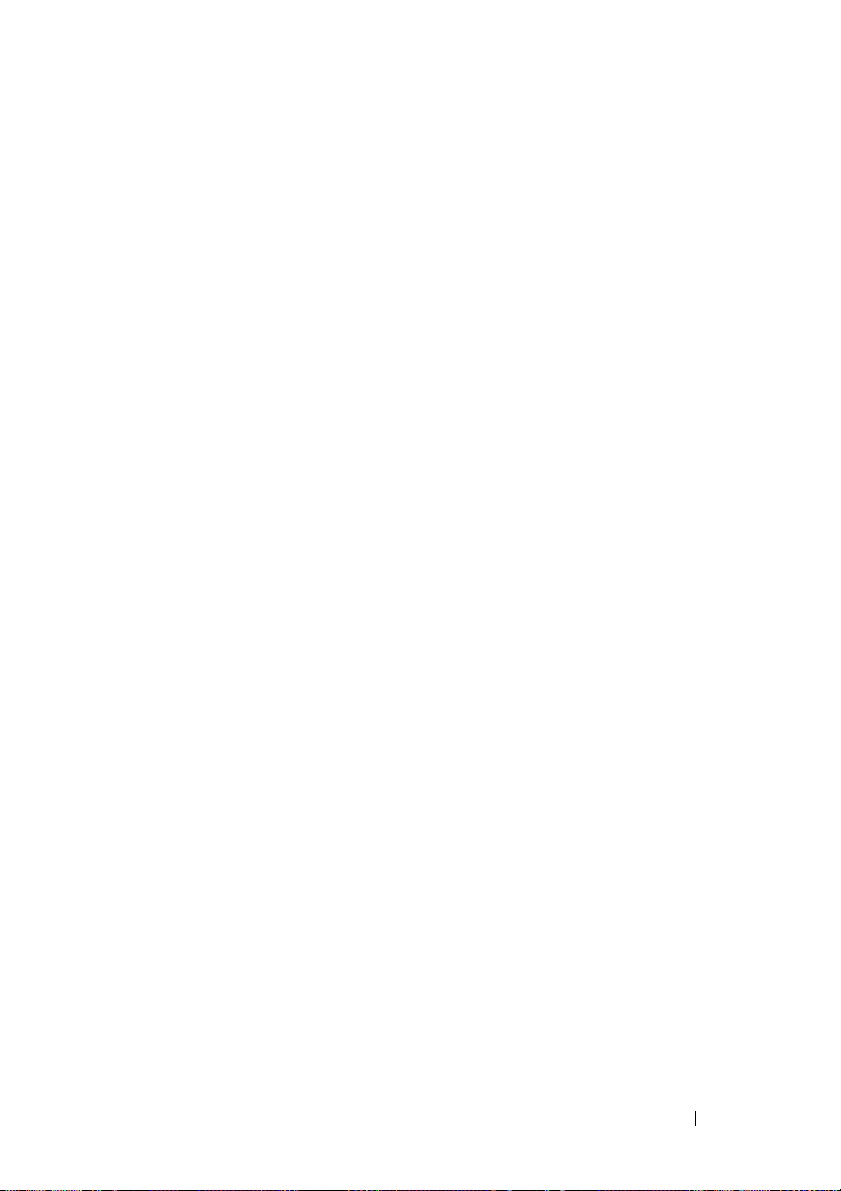
Øvrige forudsætninger
1
Genmonter blæserskærmen. Se "Sådan genmonteres blæserskærmen"
på side 20.
2
Genmonter computerdækslet. Se "Sådan genmonteres computerdækslet"
på side 18.
3
Følg procedurerne i "Efter du har udført arbejde på computerens
indvendige dele" på side 11.
4
Slut computeren og enhederne til stikkontakter, og tænd derefter for dem.
Tryk på <F1> for at fortsætte, hvis der vises en meddelelse om, at
hukommelsesstørrelsen er ændret.
Log på computeren. Klik på
at hukommelsen er installeret korrekt. Kontroller mængden af vist
hukommelse (RAM).
Start→ Kontrolpanel→ System
for at kontrollere,
Hukommelsesmoduler 25
Page 26
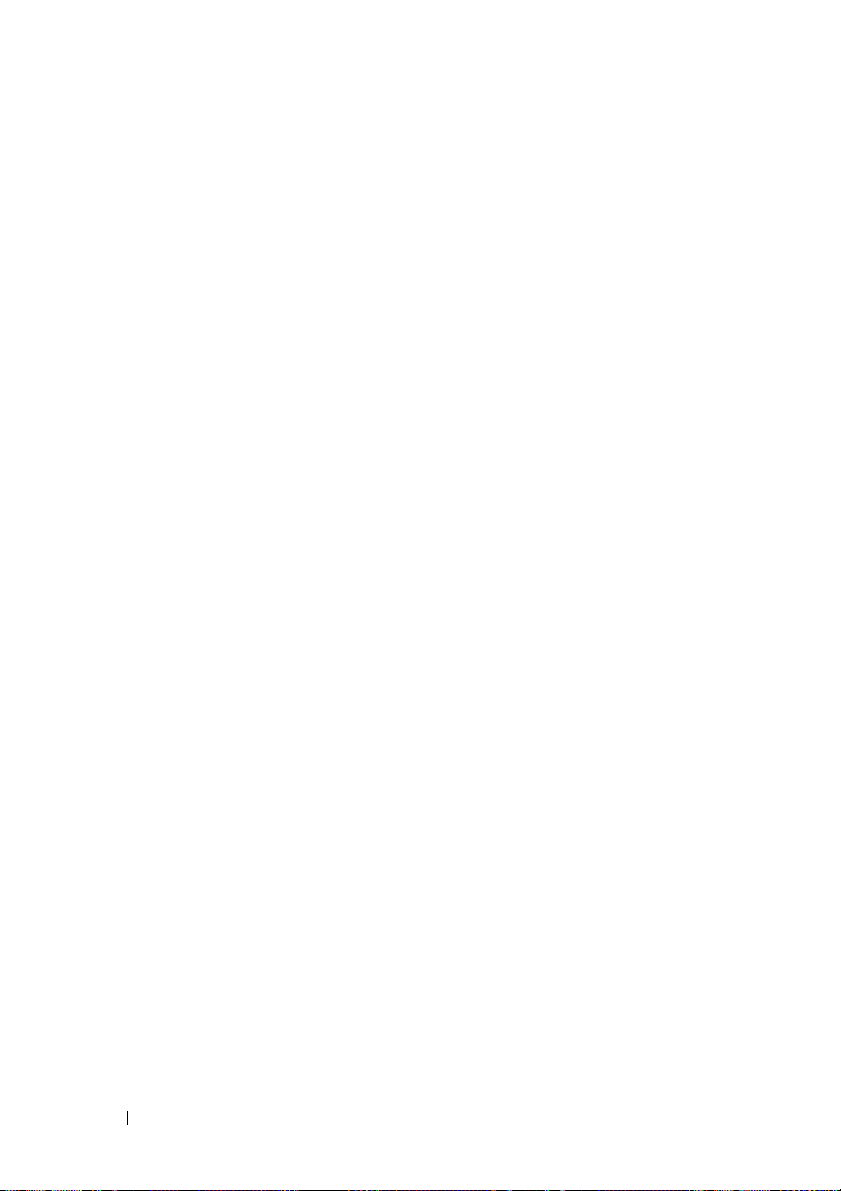
26 Hukommelsesmoduler
Page 27
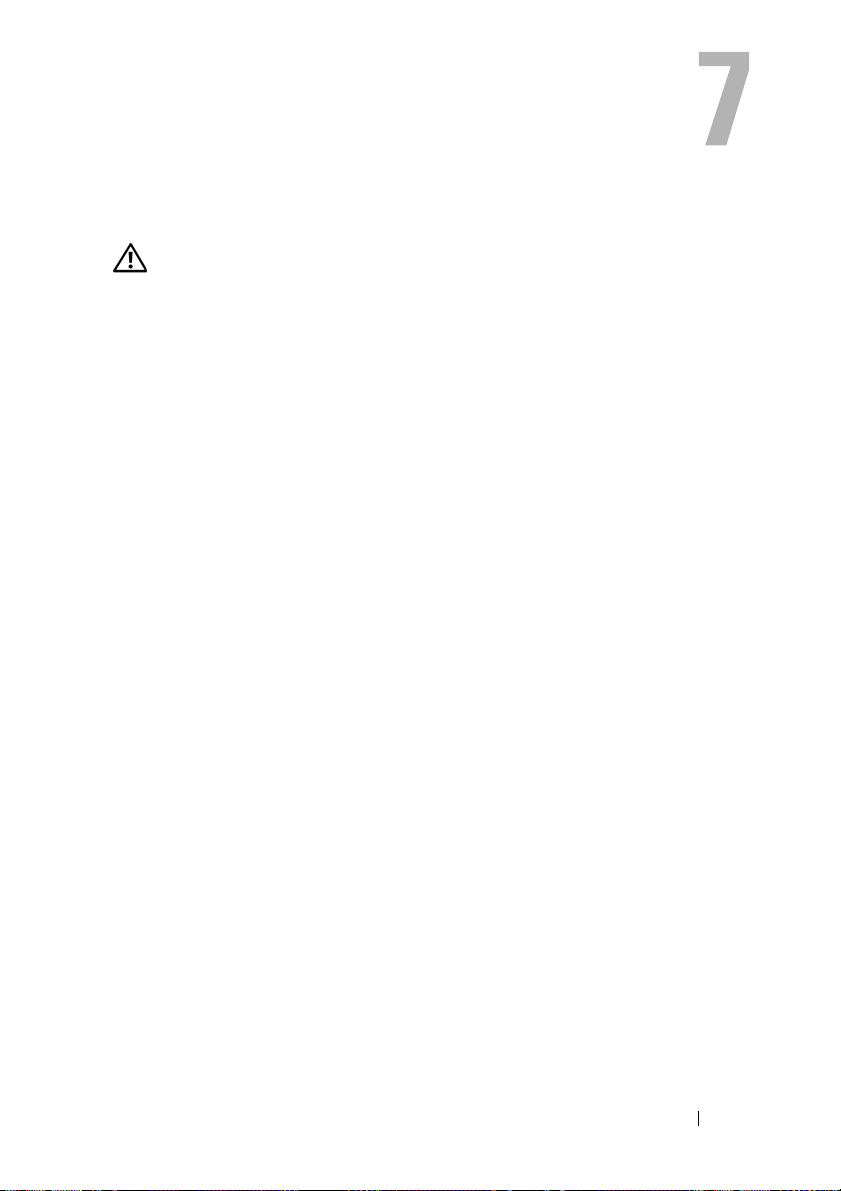
PCI-Express-kort
ADVARSEL! Før du arbejder med computerens indvendige dele, skal du
læse de sikkerhedsinstruktioner, der fulgte med computeren, og følge trinene
"Inden du går i gang" på side 9. Du kan finde yderligere oplysninger om bedste
i
fremgangsmåder for sikkerhed på webstedet Regulatory Compliance på
dell.com/regulatory_compliance.
Sådan fjernes PCI-Express-kort
Forudsætninger
1
Fjern computerdækslet. Se "Sådan fjernes computerdækslet" på side 17.
2
Fjern blæserskærmen. Se "Sådan fjernes blæserskærmen" på side 19.
PCI-Express-kort 27
Page 28
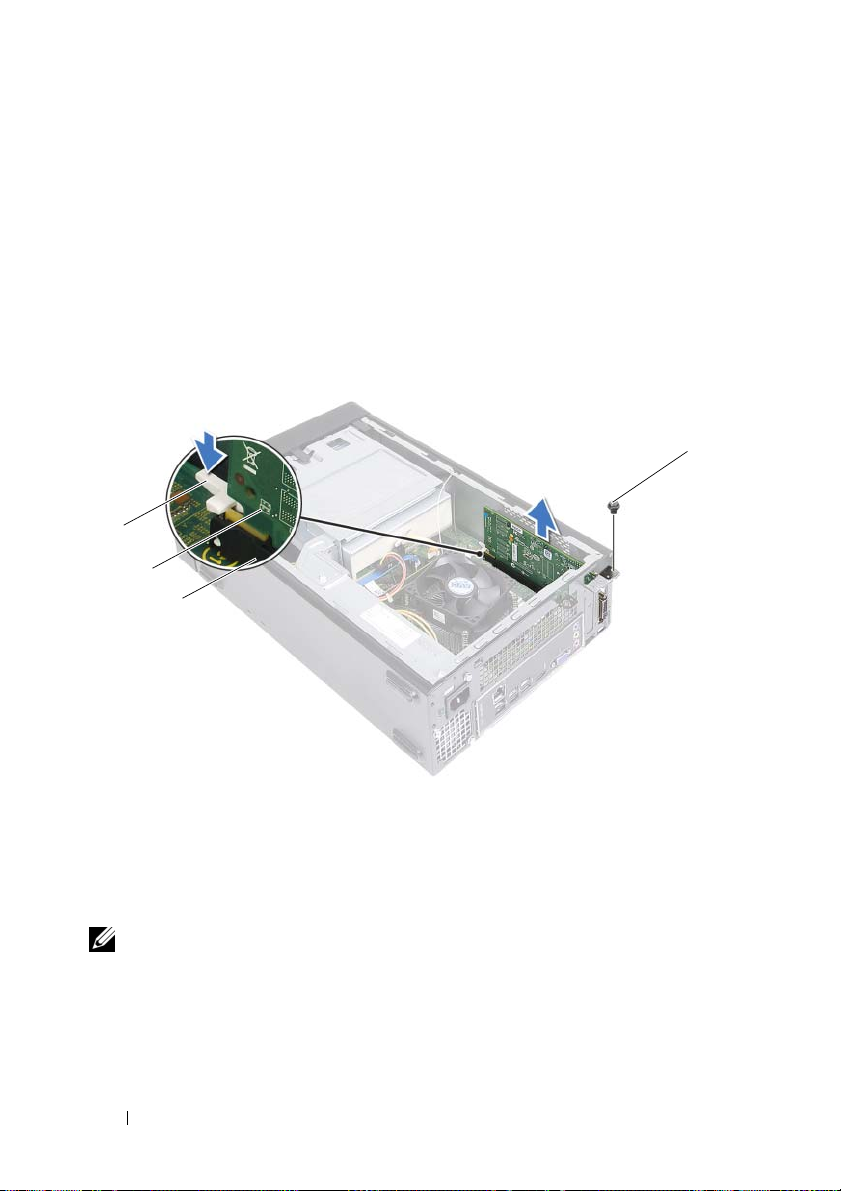
Procedure
1
Frakobl alle kabler, der er tilsluttet til kortet.
2
Fjern skruen, som holder kortet fast på chassiset.
PCI-Express x1-kprt — Tag f at i
dets stik.
kortets øverste hjørner og lirk det ud af
PCI-Express x16-kort —
Tryk ned på fastholdelsestappen, tag fat i kortets
øverste hjørner og lirk det derefter ud af dets stik.
1
2
3
1 sikringstap 2 PCI-Express x16-kort
3 PCI-Express x16-kortstik 4 skrue
3
Hvis kortet fjernes permanent, skal du indsætte en blindbøjle i den tomme
kortslotåbning.
4
OBS! Det er nødvendigt at installere blindbøjler i tomme kortåbninger for at
opretholde computerens FCC-certificering. Bøjlerne forhindrer desuden, at støv
og snavs trænger ind i computeren.
28 PCI-Express-kort
Page 29
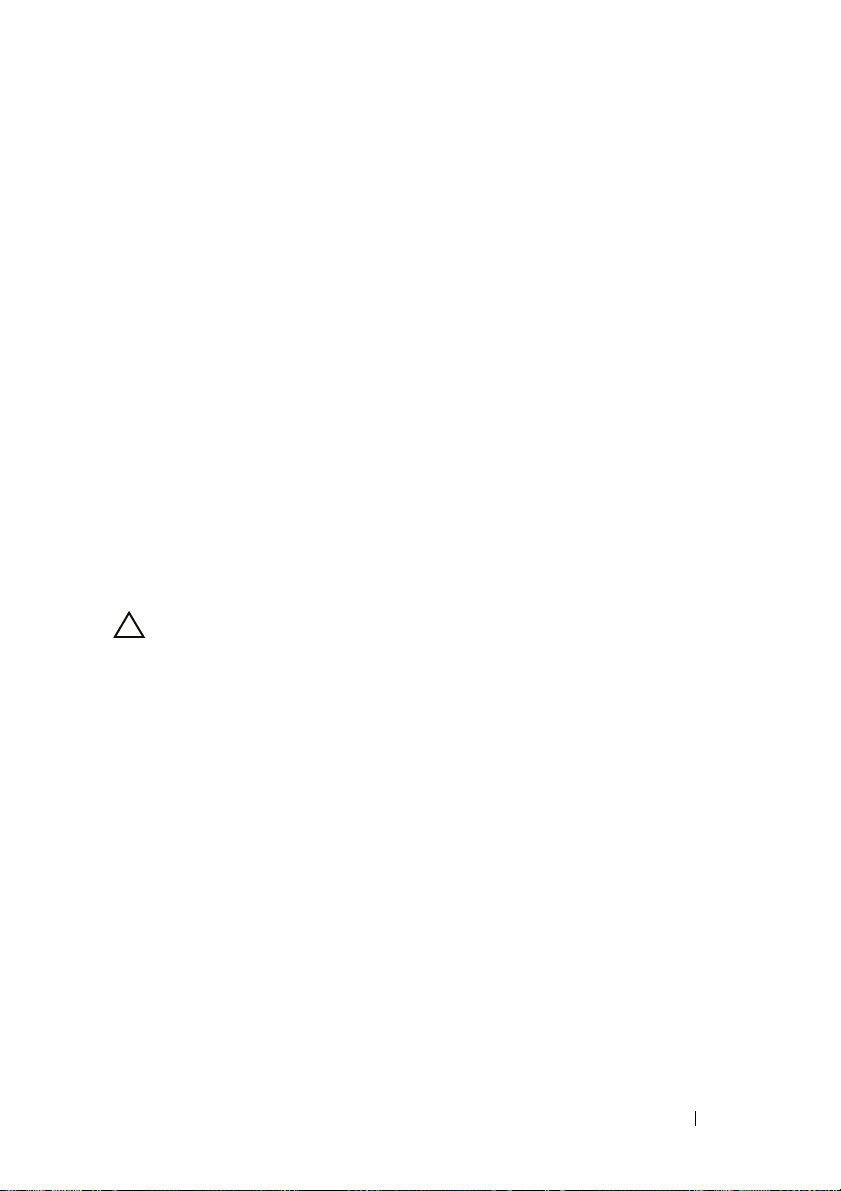
Sådan genmonteres PCI-Express-kort
Procedure
1
Klargør kortet til installation.
Se den dokumentation, som fulgte med kortet, for oplysninger om, hvordan
du konfigurerer kortet, opretter interne forbindelser eller på anden måde
tilpasser kortet til din computer.
2
Genmonter PCI-Express-kortet:
PCI-Express x1-kort —
og tryk fast ned. Sørg for, at PCI-Express-kortet er sat korrekt i stikket.
Anbring PCI-Express-kortet i bundkortets stik,
PCI-Express x16-kort —
PCI-Express-kortet i bundkortets stik, og tryk fast ned. Sørg for,
at PCI-Express-kortet er sat korrekt i stikket.
3
Tilslut kablerne, der skal sluttes til kortet.
Se den dokumentation, som fulgte med kortet for at få oplysninger om
kortets kabelforbindelser.
FORSIGTIG! Kortkabler må ikke føres hen over eller bag om kortene. Kabler, der
føres hen over kortene, kan forhindre, at computerdækslet kan lukkes helt, eller
de kan beskadige udstyret.
Tryk fastholdelsestappen ned og anbring
Øvrige forudsætninger
1
Genmonter blæserskærmen. Se "Sådan genmonteres blæserskærmen"
på side 20.
2
Genmonter computerdækslet. Se "Sådan genmonteres computerdækslet"
på side 18.
3
Følg procedurerne i "Efter du har udført arbejde på computerens
indvendige dele" på side 11.
4
Se "Konfiguration af computeren efter at et PCI-Express-kort er fjernet
eller installeret" på side 30 for at fuldføre installationen.
PCI-Express-kort 29
Page 30

Konfiguration af computeren efter at et PCI-Express-kort er fjernet eller installeret
OBS! Du kan finde flere oplysninger om at placere eksterne stik i Hurtigstartguiden.
Du kan finde flere oplysninger om installation af kortets drivere og software
i dokumentationen, der fulgte med kortet.
Installeret Fjernet
Lydkort
Netværkskort 1
1
Gå til Systeminstallation.
Se "System Setup
(Systeminstallation)"
på side 79.
2
Gå til
Onboard Audio
Controller
indstillingen til
3
Slut eksterne lydenheder til
lydkortets stik.
Gå til Systeminstallation.
Se "System Setup
(Systeminstallation)"
på side 79.
2
Gå til
Controller
indstillingen til
3
Tilslut netværkskablet til
netværkskortets stik.
, og skift derefter
Deaktiveret
Onboard LAN
, og skift derefter
Deaktiveret
1
Gå til Systeminstallation.
Se "System Setup
(Systeminstallation)"
på side 79.
2
Gå til
Onboard Audio
Controller
.
indstillingen til
3
Slut eksterne lydenheder
til stikkene på computerens
bagpanel.
1
Gå til Systeminstallation.
Se "System Setup
(Systeminstallation)"
på side 79.
2
Gå til
Controller
.
indstillingen til
3
Tilslut netværkskablet til det
integrerede netværksstik.
, og skift derefter
Aktiveret
Onboard LAN
, skift derefter
Aktiveret
.
.
30 PCI-Express-kort
Page 31

Mini-Card
ADVARSEL! Før du arbejder med computerens indvendige dele, skal du
læse de sikkerhedsinstruktioner, der fulgte med computeren, og følge trinene
i "Inden du går i gang" på side 9. Du kan finde yderligere oplysninger om bedste
fremgangsmåder for sikkerhed på webstedet Regulatory Compliance på
dell.com/regulatory_compliance.
FORSIGTIG! Hvis Mini-Card ikke er i computeren, skal det opbevares i beskyttende
antistatisk emballage. Se "Beskyttelse mod elektrostatisk afladning" i de
sikkerhedsanvisninger, der fulgte med computeren).
OBS! Dell garanterer ikke kompatibilitet og yder ikke support til Mini-Card fra andre
leverandører end Dell.
Hvis du har bestilt et trådløst Mini-Card sammen med computeren, er kortet
allerede installeret.
Computeren understøtter et Mini-Card-stik med halv højde til WLAN
(Wireless Local Area Network).
Sådan fjernes Mini-Card
Forudsætninger
1
Fjern computerdækslet. Se "Sådan fjernes computerdækslet" på side 17.
2
Fjern blæserskærmen. Se "Sådan fjernes blæserskærmen" på side 19.
Mini-Card 31
Page 32

Procedure
1
Frakobl antennekablerne fra Mini-Card.
2
1
1 antennekabler (2) 2 Mini-Card
3 bundkortstik
2
Fjern skruen, der fastgør Mini-Card bundkortets stik.
3
1
1 skrue 2 Mini-Card
3 bundkortstik
3
Løft Mini-Card væk fra bundkortets stik.
32 Mini-Card
3
2
Page 33

FORSIGTIG! Hvis Mini-Card ikke er i computeren, skal det opbevares i beskyttende
antistatisk emballage. Se "Beskyttelse mod elektrostatisk afladning" i de
sikkerhedsanvisninger, der fulgte med computeren).
Sådan genmonteres Mini-Card
FORSIGTIG! Stikkene er affasede, så de ikke kan indsættes forkert. Brug af for
meget kraft kan beskadige stikkene.
FORSIGTIG! Sørg, for at undgå skade på Mini-Card, for at der ikke er kabler under
Mini-Card.
Procedure
1
Flugt indhakket på Mini-Card med tappen på bundkortets stik.
2
Sæt Mini-Card i bundkortets stik i en vinkel på 45 grader.
3
Tryk den anden ende af Mini-Card i bundkortets stik, og genmonter
skruen, der fastgør Min-Card på bundkortets stik.
4
Sæt de relevante antennekabler i det Mini-Card, du er ved at installere.
Mini-Card har markeret to trekanter på mærkatet (sort og hvid):
• Tilslut det sorte kabel til stikket, der er markeret med en sort trekant.
• Tilslut det hvide kabel til stikket, der er markeret med en hvid trekant.
Øvrige forudsætninger
1
Genmonter blæserskærmen. Se "Sådan genmonteres blæserskærmen"
på side 20.
2
Genmonter computerdækslet. Se "Sådan genmonteres computerdækslet"
på side 18.
3
Følg instruktionerne i "Efter du har udført arbejde på computerens
indvendige dele" på side 11.
Mini-Card 33
Page 34

34 Mini-Card
Page 35

Frontramme
ADVARSEL! Før du arbejder med computerens indvendige dele, skal du
læse de sikkerhedsinstruktioner, der fulgte med computeren, og følge trinene
"Inden du går i gang" på side 9. Du kan finde yderligere oplysninger om bedste
i
fremgangsmåder for sikkerhed på webstedet Regulatory Compliance på
dell.com/regulatory_compliance.
Sådan fjernes frontrammen
Forudsætninger
1
Fjern computerdækslet. Se "Sådan fjernes computerdækslet" på side 17.
Frontramme 35
Page 36

Procedure
1
Anbring computeren i oprejst position.
2
Tag fat i og frigør frontrammens tappe i rækkefølge, én ad gangen, ved at
bevæge dem udad fra frontpanelet.
3
Drej frontrammen, og træk den væk fra computerens forside for at løsne
frontrammens klemmer fra frontpaneletet åbninger.
1
2
3
4
5
1 frontramme 2 frontrammens klemmer (3)
3 frontpanelets åbninger (3) 4 frontrammens tappe (3)
5 frontpanel
4
Sæt frontpanelet til side et sikkert sted.
36 Frontramme
Page 37

Sådan genmonteres frontrammen
Procedure
1
Flugt og isæt frontrammensklemmer i frontpanelets åbninger.
2
Roter frontammen mod computeren, indtil frontrammens tappe klikker
på plads.
Øvrige forudsætninger
1
Genmonter computerdækslet. Se "Sådan genmonteres computerdækslet"
på side 18.
2
Følg procedurerne i "Efter du har udført arbejde på computerens
indvendige dele" på side 11.
Frontramme 37
Page 38

38 Frontramme
Page 39

Drevkabinet
ADVARSEL! Før du arbejder med computerens indvendige dele, skal du
læse de sikkerhedsinstruktioner, der fulgte med computeren, og følge trinene
i "Inden du går i gang" på
fremgangsmåder for sikkerhed på webstedet Regulatory Compliance på
dell.com/regulatory_compliance.
Sådan fjernes drevkabinettet
Forudsætninger
1
Fjern computerdækslet. Se "Sådan fjernes computerdækslet" på side 17.
2
Fjern blæserskærmen. Se "Sådan fjernes blæserskærmen" på side 19.
3
Tag frontrammen af. Se "Sådan fjernes frontrammen" på side 35.
side 9. Du kan finde yderligere oplysninger om bedste
Drevkabinet 39
Page 40

Procedure
1
Frakobl strøm- og datakablerne fra harddiskens stik.
2
Frakobl strøm- og datakablerne fra det optiske drevs stik.
3
Fjern skruerne, der fastgør drevkabinettet til kabinettet.
4
Løft drevkabinettet væk fra kabinettet.
3
2
4
1
1 drevkabinet 2 det optiske drevs strømkabel
3 det optisk drevs datakabel 4 skruer (3)
5 harddiskens datakabel 6 harddiskens strømkabel
5
6
40 Drevkabinet
Page 41

Sådan genmonteres drevkabinettet
Procedure
1
Skub forsigtigt drevkabinettet ind i kabinettet.
2
Genmonter skruerne, der fastgør drevkabinettet til kabinettet.
3
Tilslut strøm- og datakablerne til det optiske drevs stik.
4
Tilslut strøm- og datakablerne til harddiskens stik.
Øvrige forudsætninger
1
Genmonter frontrammen. Se "Sådan genmonteres frontrammen"
på side 37.
2
Genmonter blæserskærmen. Se "Sådan genmonteres blæserskærmen"
på side 20.
3
Genmonter computerdækslet. Se "Sådan genmonteres computerdækslet"
på side 18.
4
Følg procedurerne i "Efter du har udført arbejde på computerens
indvendige dele" på side 11.
Drevkabinet 41
Page 42

42 Drevkabinet
Page 43

Optisk drev
ADVARSEL! Før du arbejder med computerens indvendige dele, skal du
læse de sikkerhedsinstruktioner, der fulgte med computeren, og følge trinene
"Inden du går i gang" på side 9. Du kan finde yderligere oplysninger om bedste
i
fremgangsmåder for sikkerhed på webstedet Regulatory Compliance på
dell.com/regulatory_compliance.
Sådan fjernes det optiske drev
Forudsætninger
1
Fjern computerdækslet. Se "Sådan fjernes computerdækslet" på side 17.
2
Fjern blæserskærmen. Se "Sådan fjernes blæserskærmen" på side 19.
3
Tag frontrammen af. Se "Sådan fjernes frontrammen" på side 35.
4
Fjern drevkabinettet. Se "Sådan fjernes drevkabinettet" på side 39.
Optisk drev 43
Page 44

Procedure
1
Fjern skruerne, der fastgør det optiske drev til drevkabinettet.
2
Skub det optiske drev ud af drevkabinettet.
3
1
1 optisk drev 2 skruer (4)
3 drevkabinet
3
Læg det optiske drev væk et sikkert sted.
2
44 Optisk drev
Page 45

Sådan genmonteres det optiske drev
Procedure
1
Skub det optiske drev ind i drevkabinettet.
2
Flugt det optiske skruehuller med drevkabinettets skruehuller.
3
Genmonter skruerne, der fastgør det optiske drev fast til drevkabinettet.
Øvrige forudsætninger
1
Genmonter drevkabinettet. Se "Sådan genmonteres drevkabinettet"
på side 41.
2
Genmonter frontrammen. Se "Sådan genmonteres frontrammen"
på side 37.
3
Genmonter blæserskærmen. Se "Sådan genmonteres blæserskærmen"
på side 20.
4
Genmonter computerdækslet. Se "Sådan genmonteres computerdækslet"
på side 18.
5
Følg procedurerne i "Efter du har udført arbejde på computerens
indvendige dele" på side 11.
Optisk drev 45
Page 46

46 Optisk drev
Page 47

Harddisk
ADVARSEL! Før du arbejder med computerens indvendige dele, skal du
læse de sikkerhedsinstruktioner, der fulgte med computeren, og følge trinene
i "Inden du går i gang" på
fremgangsmåder for sikkerhed på webstedet Regulatory Compliance på
dell.com/regulatory_compliance.
ADVARSEL! Undlad at røre harddiskens metalkabinet, hvis du fjerner harddisken
fra computeren, mens harddisken er varm.
FORSIGTIG! Fjern ikke, for at undgå datatab, harddisken mens computeren er
tændt eller i slumretilstand.
FORSIGTIG! Harddiske er meget skrøbelige. Vær forsigtig, når du håndterer
harddisken.
Sådan fjernes harddisken
Forudsætninger
1
Fjern computerdækslet. Se "Sådan fjernes computerdækslet" på side 17.
2
Fjern blæserskærmen. Se "Sådan fjernes blæserskærmen" på side 19.
3
Tag frontrammen af. Se "Sådan fjernes frontrammen" på side 35.
4
Fjern drevkabinettet. Se "Sådan fjernes drevkabinettet" på side 39.
side 9. Du kan finde yderligere oplysninger om bedste
Harddisk 47
Page 48

Procedure
1
Fjern skruerne, der fastgør harddisken til drevkabinettet.
2
Skub harddisken ud af drevkabinettet.
3
2
1
1 drevkabinet 2 skruer (4)
3harddisk
3
Læg harddisken væk et sikkert sted.
48 Harddisk
Page 49

Sådan genmonteres harddisken
Procedure
1
Skub harddisken ind i drevkabinettet.
2
Flugt harddiskens skruehuller med drevkabinettets skruehuller.
3
Genmonter skruerne, der fastgør harddisken til drevkabinettet.
Øvrige forudsætninger
1
Genmonter drevkabinettet. Se "Sådan genmonteres drevkabinettet"
på side 41.
2
Genmonter frontrammen. Se "Sådan genmonteres frontrammen"
på side 37.
3
Genmonter blæserskærmen. Se "Sådan genmonteres blæserskærmen"
på side 20.
4
Genmonter computerdækslet. Se "Sådan genmonteres computerdækslet"
på side 18.
5
Følg procedurerne i "Efter du har udført arbejde på computerens
indvendige dele" på side 11.
Harddisk 49
Page 50

50 Harddisk
Page 51

Front I/O-panel
ADVARSEL! Før du arbejder med computerens indvendige dele, skal du
læse de sikkerhedsinstruktioner, der fulgte med computeren, og følge trinene
"Inden du går i gang" på side 9. Du kan finde yderligere oplysninger om bedste
i
fremgangsmåder for sikkerhed på webstedet Regulatory Compliance på
dell.com/regulatory_compliance.
Sådan genmonteres front I/O-panelet
Forudsætninger
1
Fjern computerdækslet. Se "Sådan fjernes computerdækslet" på side 17.
2
Fjern blæserskærmen. Se "Sådan fjernes blæserskærmen" på side 19.
3
Tag frontrammen af. Se "Sådan fjernes frontrammen" på side 35.
4
Fjern drevkabinettet. Se "Sådan fjernes drevkabinettet" på side 39.
5
Fjern PCI-Express x16-kort, hvis det er relevant.
Express-kort" på side 27.
Procedure
1
Frakobl front I/O-panelets kabler fra bundkortets stik (USBF1, USBF2
og AUDF1). Se "Bundkortkomponenter" på side 15.
OBS! Bemærk kabelføringen for alle kabler, når du fjerner dem, så du kan
trække dem korrekt igen, når du genmonterer front I/O-panel.
Se
"Sådan fjernes PCI-
Front I/O-panel 51
Page 52

2
Fjern front I/O- panelets kabler fra kabinettets kabelkanaler.
3
Fjern skruen, der fastgør front I/O-panelet til frontpanelet.
4
Skub front I/O-panelet til siden for at frigøre klemmerne fra frontpanelet
og træk front I/O-panelet væk fra computer.
7
1
2
3
4
1 front I/O-panel 2 kabelføring
3 skrue 4 frontpanel
5 front I/O-panelets klemmer (4) 6 kabelkanaler
7 front I/O-panelets kabler (3)
52 Front I/O-panel
6
5
Page 53

Sådan genmonteres front I/O-panelet
Procedure
1
Isæt front I/O-panelets klemmer ind i frontpanelets åbninger.
2
Skub front I/O-panelet til siden. Sørg for at I/O panelets skruehuller
flugter med frontpanelets skruehuller.
3
Genmonter skruen, der fastgør front I/O-panelet til frontpanelet.
4
Fø front I/O- panelets kabler gennem kabinettets kabelkanaler.
5
Tilslut front I/O-panelets kabler til bundkortets stik (USBF1, USBF2
og AUDF1). Se "Bundkortkomponenter" på side 15.
Øvrige forudsætninger
1
Genmonter PCI-Express x16-kortet, hvis det er relevant. Se "Sådan
genmonteres PCI-Express-kort" på side 29.
2
Genmonter drevkabinettet. Se "Sådan genmonteres drevkabinettet"
på side 41.
3
Genmonter frontrammen. Se "Sådan genmonteres frontrammen"
på side 37.
4
Genmonter blæserskærmen. Se "Sådan genmonteres blæserskærmen"
på side 20.
5
Genmonter computerdækslet. Se "Sådan genmonteres computerdækslet"
på side 18.
6
Følg procedurerne i "Efter du har udført arbejde på computerens
indvendige dele" på side 11.
Front I/O-panel 53
Page 54

54 Front I/O-panel
Page 55

Tænd/sluk-knappens modul
ADVARSEL! Før du arbejder med computerens indvendige dele, skal du
læse de sikkerhedsinstruktioner, der fulgte med computeren, og følge trinene
i "Inden du går i gang" på
fremgangsmåder for sikkerhed på webstedet Regulatory Compliance på
dell.com/regulatory_compliance.
Sådan fjernes tænd/sluk-knappens modul
Forudsætninger
1
Fjern computerdækslet. Se "Sådan fjernes computerdækslet" på side 17.
2
Fjern blæserskærmen. Se "Sådan fjernes blæserskærmen" på side 19.
3
Tag frontrammen af. Se "Sådan fjernes frontrammen" på side 35.
4
Fjern drevkabinettet. Se "Sådan fjernes drevkabinettet" på side 39.
side 9. Du kan finde yderligere oplysninger om bedste
Tænd/sluk-knappens modul 55
Page 56

Procedure
1
Frakobl kablet til tænd/sluk-knappens modul fra bundkortets stik
(LEDH1). Se "Bundkortkomponenter" på side 15.
2
Fjern kablet til tænd/sluk-knappens modul fra computerkabinettets
kabelkanaler.
3
Tryk på tappene på tænd/sluk-knappens modul for at frigøre dem fra
frontpanelet.
4
Skub tænd/sluk-knappens modul sammen med dets kabler gennem
frontpanelets åbninger.
5
Læg tænd/sluk-knappens modul til side et sikkert sted.
3
2
4
1
1 kabelkanal 2 tænd/sluk-knappens modul
3 kablet til tænd/sluk-knappens modul 4 tappe (2)
56 Tænd/sluk-knappens modul
Page 57

Sådan genmonteres tænd/sluk-knappens modul
Procedure
1
Skub kablet til tænd/sluk-knappen gennem frontpanelets åbninger.
2
Flugt tappene på tænd/sluk-knappens modul med og skub dem ind
i frontpanelets åbninger.
3
Før kablet til tænd/sluk-knappens modul fra computerkabinettets kabelkanaler.
4
Tilslut kablet til tænd/-slukknappens modul til bundkortets stik (LEDH1).
Se "Bundkortkomponenter" på side 15.
Øvrige forudsætninger
1
Genmonter drevkabinettet. Se "Sådan genmonteres drevkabinettet"
på side 41.
2
Genmonter frontrammen. Se "Sådan genmonteres frontrammen"
på side 37.
3
Genmonter blæserskærmen. Se "Sådan genmonteres blæserskærmen"
på side 20.
4
Genmonter computerdækslet. Se "Sådan genmonteres computerdækslet"
på side 18.
5
Følg instruktionerne i "Efter du har udført arbejde på computerens
indvendige dele" på side 11.
Tænd/sluk-knappens modul 57
Page 58

58 Tænd/sluk-knappens modul
Page 59

Strømforsyningsenhed
ADVARSEL! Før du arbejder med computerens indvendige dele, skal du
læse de sikkerhedsinstruktioner, der fulgte med computeren, og følge trinene
i "Inden du går i gang" på
fremgangsmåder for sikkerhed på webstedet Regulatory Compliance på
dell.com/regulatory_compliance.
Sådan fjernes strømforsyningsenhed
Forudsætninger
1
Fjern computerdækslet. Se "Sådan fjernes computerdækslet" på side 17.
2
Fjern blæserskærmen. Se "Sådan fjernes blæserskærmen" på side 19.
3
Fjern drevkabinettet. Se "Sådan fjernes drevkabinettet" på side 39.
4
Fjern hukommelsesmodulerne. Se "Sådan fjernes hukommelsesmoduler"
på side 21. Notér, hvilket hukommelsesmodul der er fjernet fra hvilken
DIMM-plads, så hukommelsesmodulerne kan installeres i de samme
pladser, efter genmontering af strømforsyningsenheden.
5
Fjern Mini-Card, hvis det er relevant. Se "Sådan fjernes Mini-Card"
på side 31.
6
Fjern eventuelle PCI-Express-kort, hvis det er relevant. Se "Sådan fjernes
PCI-Express-kort" på side 27.
7
Fjern processorblæseren og kølelegemet. Se "Sådan fjernes processorblæser
og kølelegeme" på side 63.
8
Fjern processoren. Se "Sådan fjernes processoren" på side 67.
9
Fjern bundkortet. Se "Sådan fjernes bundkortet" på side 75.
side 9. Du kan finde yderligere oplysninger om bedste
Strømforsyningsenhed 59
Page 60

Procedure
1
Fjern skruerne, der fastgør strømforsyningen til kabinettet.
2
Skub og fjern strømforsyningen væk fra kabinettet.
2
1
1 skruer (4) 2 strømforsyningsenhed
60 Strømforsyningsenhed
Page 61

Sådan genmonteres strømforsyningsenheden
Procedure
1
Skub strømforsyningen mod kabinettets bagside.
2
Flugt strømforsyningens skruehuller med kabinettets skruehuller.
3
Genmonter skruerne, der fastgør strømforsyningen til kabinettet.
Øvrige forudsætninger
1
Genmonter bundkortet. Se "Sådan genmonteres bundkortet" på side 77.
2
Genmonter processoren. Se "Sådan genmonteres processoren" på side 68.
3
Genmonter processorblæseren og kølelegemet. Se "Sådan genmonteres
processorblæser og kølelegeme" på side 65.
4
Genmonter eventuelle PCI-Express-kort, hvis det er relevant. Se "Sådan
genmonteres PCI-Express-kort" på side 29.
5
Genmonter Mini-Card, hvis det er relevant. Se "Sådan genmonteres
Mini-Card" på side 33.
6
Genmonter hukommelsesmodulerne. Se "Sådan genmonteres
hukommelsesmoduler" på side 23.
7
Genmonter drevkabinettet. Se "Sådan genmonteres drevkabinettet"
på side 41.
8
Genmonter blæserskærmen. Se "Sådan genmonteres blæserskærmen"
på side 20.
9
Genmonter computerdækslet. Se "Sådan genmonteres computerdækslet"
på side 18.
10
Følg procedurerne i "Efter du har udført arbejde på computerens
indvendige dele" på side 11.
Strømforsyningsenhed 61
Page 62

62 Strømforsyningsenhed
Page 63

Processorblæser og kølelegeme
ADVARSEL! Før du arbejder med computerens indvendige dele, skal du
læse de sikkerhedsinstruktioner, der fulgte med computeren, og følge trinene
i "Inden du går i gang" på
fremgangsmåder for sikkerhed på webstedet Regulatory Compliance på
dell.com/regulatory_compliance.
Sådan fjernes processorblæser og kølelegeme
Forudsætninger
1
Fjern computerdækslet. Se "Sådan fjernes computerdækslet" på side 17.
2
Fjern blæserskærmen. Se "Sådan fjernes blæserskærmen" på side 19.
side 9. Du kan finde yderligere oplysninger om bedste
Processorblæser og kølelegeme 63
Page 64

Procedure
ADVARSEL! Selv om der er en plastikafskærmning, kan processorblæseren og
kølelegemet være meget varme under normal drift. Sørg for, at den har kølet af
længe nok, før du rører ved det.
FORSIGTIG! For at sikre maksimal køling af processoren må du ikke røre ved
varmeoverførselsområderne på processorens blæser og kølelegeme. Olie fra
din hud kan reducere varmeoverførselsevnen fra de termiske puder.
1
Frakobl processorblæserens kabel fra bundkortets stik (FANCPU1).
Se "Bundkortkomponenter" på side 15.
2
Løsn vha. en almindelig skruetrækker de fire skruer, som fastgør
processorblæseren og kølelegemet til bundkortet.
2
3
1
1 kabel til processorblæser 2 processorblæser og kølelegeme
3 monteringsskruer (4)
3
Løft processorblæseren og kølelegemet ud af computeren.
64 Processorblæser og kølelegeme
Page 65

Sådan genmonteres processorblæser og kølelegeme
Procedure
FORSIGTIG! Forkert justering af processorblæseren og kølelegemet kan
beskadige bundkortet og processoren.
OBS! Det oprindelige termiske smøremiddel kan genbruges, hvis den oprindelige
processor og kølelegemet geninstalleres sammen. Hvis enten processoren eller
processorblæseren og kølelegemet udskiftes, skal du bruge det termiske smøremiddel,
der følger med sættet, til at sikre, at der opnås varmeledning.
1
Påfør det nye termiske smøremiddel oven på processoren, hvis relevant.
2
Anbring processorblæseren og kølelegemet over processoren.
3
Flugt skruerne på processorventilator og kølelegememodulet med
skruehullerne på bundkortet.
4
Spænd skruerne, som fastgør processorblæseren og kølelegemet til bundkortet.
5
Tilslut processorblæserens kabel til bundkortets stik (FANCPU1).
Se "Bundkortkomponenter" på side 15.
Øvrige forudsætninger
1
Genmonter blæserskærmen. Se "Sådan genmonteres blæserskærmen"
på side 20.
2
Genmonter computerdækslet. Se "Sådan genmonteres computerdækslet"
på side 18.
3
Følg procedurerne i "Efter du har udført arbejde på computerens
indvendige dele" på side 11.
Processorblæser og kølelegeme 65
Page 66

66 Processorblæser og kølelegeme
Page 67

Processor
ADVARSEL! Før du arbejder med computerens indvendige dele, skal du
læse de sikkerhedsinstruktioner, der fulgte med computeren, og følge trinene
i "Inden du går i gang" på side 9. Du kan finde yderligere oplysninger om bedste
fremgangsmåder for sikkerhed på webstedet Regulatory Compliance på
dell.com/regulatory_compliance.
Sådan fjernes processoren
Forudsætninger
1
Fjern computerdækslet. Se "Sådan fjernes computerdækslet" på side 17.
2
Fjern blæserskærmen. Se "Sådan fjernes blæserskærmen" på side 19.
3
Fjern processorblæseren og kølelegemet. Se "Sådan fjernes processorblæser
og kølelegeme" på side 63.
Processor 67
Page 68

Procedure
1
Tryk udløsergrebet ned, og skub det væk fra processoren for at frigøre
det fra fastholdelsestappen.
2
Åbn udløsergrebet helt for at åbne processordækslet.
2
3
1
1 sikringstap 2 udløsergreb
3processor
FORSIGTIG! Når processoren udskiftes, må du ikke røre nogen pins inde i soklen
eller lade nogen genstande falde ned på pins i soklen.
3
Åbn processordækslet, og løft forsigtigt processoren op fra soklen.
Sådan genmonteres processoren
Procedure
1
Pak den nye processor ud, idet du sørger for ikke at røre dens underside.
FORSIGTIG! Anbring processoren korrekt i soklen for at undgå at beskadige
processoren permanent.
2
Hvis frigørelsesgrebet på soklen ikke er i helt åben position, skal du ændre
positionen.
3
Anbring de to justeringshak på processoren med de to justeringsindsnit
på stikket.
68 Processor
Page 69

4
Flugt processorens ben-1-hjørne med ben-1-hjørnet på processorsoklen,
og anbring herefter processoren i soklen.
Anbring forsigtigt processoren i soklen, og kontroller, at den er anbragt korrekt.
5
Luk processordækslet, når processoren er anbragt korrekt i soklen.
6
Drej frigørelsesgrebet ned og anbring det under fastgørelsestappen på
processordækslet.
FORSIGTIG! Sørg for, at processordækslets hak er placeret under styremærket.
5
4
3
2
6
1
1 styremærke 2 processor pin-1-hjørne 3 processor
4 processordæksel 5 processordækslets hak 6 udløsergreb
7 sikringstap
7
Øvrige forudsætninger
1
Genmonter processorblæseren og kølelegemet. Se "Sådan genmonteres
processorblæser og kølelegeme" på side 65.
2
Genmonter blæserskærmen. Se "Sådan genmonteres blæserskærmen"
på side 20.
3
Genmonter computerdækslet. Se "Sådan genmonteres computerdækslet"
på side 18.
4
Følg procedurerne i "Efter du har udført arbejde på computerens
indvendige dele" på side 11.
Processor 69
Page 70

70 Processor
Page 71

Knapcellebatteriet
ADVARSEL! Før du arbejder med computerens indvendige dele, skal du
læse de sikkerhedsinstruktioner, der fulgte med computeren, og følge trinene
i "Inden du går i gang" på
fremgangsmåder for sikkerhed på webstedet Regulatory Compliance på
dell.com/regulatory_compliance.
ADVARSEL! Et batteri kan eksplodere, hvis det installeres forkert. Udskift kun
batteriet med den samme type eller en tilsvarende type. Bortskaf brugte batterier
i henhold til producentens anvisninger.
Sådan fjernes knapcellebatteriet
FORSIGTIG! Når knapcellebatteriet fjernes, nulstilles BIOS'en til
standardindstillingerne. Det anbefales, at du noterer dig BIOS-indstillingerne,
før du fjerner knapcellebatteriet. Se "System Setup (Systeminstallation)" på side 79
for at få instruktioner om adgang til systemets installationsprogram.
Forudsætninger
1
Fjern computerdækslet. Se "Sådan fjernes computerdækslet" på side 17.
2
Fjern blæserskærmen. Se "Sådan fjernes blæserskærmen" på side 19.
3
Tag frontrammen af. Se "Sådan fjernes frontrammen" på side 35.
4
Fjern drevkabinettet. Se "Sådan fjernes drevkabinettet" på side 39.
side 9. Du kan finde yderligere oplysninger om bedste
Knapcellebatteriet 71
Page 72

Procedure
1
Find batterisoklen. Se "Bundkortkomponenter" på side 15.
2
Tryk batterifrigørelsesgrebet væk fra batteriet indtil knapcellebatteriet
springer op.
1
1 batterifrigørelsesgreb 2 knapcellebatteri
2
Sådan genmonteres knapcellebatteriet
Procedure
1
Sæt det nye batteri i soklen med den side, der er mærket +, opad,
og klik det derefter på plads.
Øvrige forudsætninger
1
Genmonter drevkabinettet. Se "Sådan genmonteres drevkabinettet"
på side 41.
2
Genmonter frontrammen. Se "Sådan genmonteres frontrammen"
på side 37.
3
Genmonter blæserskærmen. Se "Sådan genmonteres blæserskærmen"
på side 20.
4
Genmonter computerdækslet. Se "Sådan genmonteres computerdækslet"
på side 18.
5
Følg procedurerne i "Efter du har udført arbejde på computerens
indvendige dele" på side 11.
72 Knapcellebatteriet
Page 73

6
Åbn systemets installationsprogram, og indstil dato og klokkeslæt.
Se "Adgang til systeminstallationsprogrammet" på side 79.
7
Opdater BIOS-indstillingerne med de værdier, du eventuelt noterede, inden
du fjernede knapcellebatteriet. Se "System Setup (Systeminstallation)"
på side 79.
Knapcellebatteriet 73
Page 74

74 Knapcellebatteriet
Page 75

Bundkort
ADVARSEL! Før du arbejder med computerens indvendige dele, skal du
læse de sikkerhedsinstruktioner, der fulgte med computeren, og følge trinene
i "Inden du går i gang" på
fremgangsmåder for sikkerhed på webstedet Regulatory Compliance på
dell.com/regulatory_compliance.
Sådan fjernes bundkortet
Forudsætninger
1
Fjern computerdækslet. Se "Sådan fjernes computerdækslet" på side 17.
2
Fjern blæserskærmen. Se "Sådan fjernes blæserskærmen" på side 19.
3
Tag frontrammen af. Se "Sådan fjernes frontrammen" på side 35.
4
Fjern drevkabinettet. Se "Sådan fjernes drevkabinettet" på side 39.
5
Fjern hukommelsesmodulerne. Se "Sådan fjernes hukommelsesmoduler"
på side 21. Noter, hvilket hukommelsesmodul der er fjernet fra hvilken
DIMM-plads, så hukommelsesmodulerne kan installeres i de samme
pladser, efter at bundkortet er udskiftet.
6
Fjern Mini-Card, hvis det er relevant. Se "Sådan fjernes Mini-Card"
på side 31.
7
Fjern eventuelle PCI-Express-kort, hvis det er relevant. Se "Sådan fjernes
PCI-Express-kort" på side 27.
8
Fjern processorblæseren og kølelegemet. Se "Sådan fjernes processorblæser
og kølelegeme" på side 63.
9
Fjern processoren. Se "Sådan fjernes processoren" på side 67.
side 9. Du kan finde yderligere oplysninger om bedste
Bundkort 75
Page 76

Procedure
OBS! Computerens servicekode er gemt i bundkortet. Du skal Indtaste servicekoden
i BIOS'en, efter du genmonterer bundkortet.
OBS! Bemærk, inden du frakobler bundkortets kabler, stikkenes placering, så du
kan tilslutte dem korrekt igen, når du genmonterer bundkortet.
1
Frakobl alle kabler fra stikkene på bundkortet.
2
Fjern de skruer, der fastgør bundkortet på kabinettet.
3
Løft bundkortet op og ud af computeren.
1
1 skruer (6) 2 bundkort
76 Bundkort
2
Page 77

4
Sammenlign bundkortet, som du netop har fjernet, med det nye bundkort
for at sikre, at de er identiske.
OBS! Visse komponenter og stik på det nye bundkort kan sidde forskellige
steder, sammenlignet med komponenterne og stikkene på det nuværende
bundkort.
OBS! Jumperindstillinger på det nye bundkort er forindstillet fra fabrikken.
Sådan genmonteres bundkortet
Procedure
1
Før forsigtigt bundkortet ind i kabinettet, og skub det mod
computerens bagside.
2
Genmonter skruerne, der fastgør bundkortet til kabinettet.
3
Før kablerne, du har fjernet fra bundkortets stik, og tilslut dem.
OBS! Du kan finde oplysninger om stikken på bundkortet i "Bundkortkomponenter"
på side 15.
Øvrige forudsætninger
1
Genmonter processoren. Se "Sådan genmonteres processoren" på side 68.
2
Genmonter frontrammen. Se "Sådan genmonteres frontrammen"
på side 37.
3
Genmonter blæserskærmen. Se "Sådan genmonteres blæserskærmen"
på side 20.
4
Genmonter processorblæseren og kølelegemet. Se "Sådan genmonteres
processorblæser og kølelegeme" på side 65.
5
Genmonter eventuelle PCI-Express-kort, hvis det er relevant. Se "Sådan
genmonteres PCI-Express-kort" på side 29.
6
Genmonter Mini-Card, hvis det er relevant. Se "Sådan genmonteres
Mini-Card" på side 33.
7
Genmonter hukommelsesmodulerne. Se "Sådan genmonteres
hukommelsesmoduler" på side 23.
8
Genmonter drevkabinettet. Se "Sådan genmonteres drevkabinettet"
på side 41.
Bundkort 77
Page 78

9
Genmonter computerdækslet. Se "Sådan genmonteres computerdækslet"
på side 18.
10
Følg procedurerne i "Efter du har udført arbejde på computerens
indvendige dele" på side 11.
Sådan indtastes servicekoden i BIOS'en
1
Tænd computeren.
2
Tryk på <F2> under POST for at få adgang til systemets installationsprogram.
3
Gå til hovedfanen, og indtast servicekoden i feltet
(Indstilling af systemkode).
OBS! I feltet Service Tag Input (Indstil servicekode) kan du kun indtaste
servicekoden manuelt, hvis der ikke er nogen servicekode.
Service Tag Setting
78 Bundkort
Page 79

System Setup (Systeminstallation)
Oversigt
Anvend system setup (systeminstallation) til at:
• Finde flere oplysninger om hardware, der er installeret på computeren,
f.eks. mængden af RAM, harddiskens størrelse osv
• Ændre systemkonfigurationsoplysningerne
• Angive eller skifte indstillinger, som kan vælges af brugeren, f.eks. adgangskoden,
typen af installeret harddisk, aktivering eller deaktivering af baseenheder osv
OBS! Inden du ændrer systeminstallationen, anbefales det, at du noterer
oplysningerne fra systeminstallationensskærmen til fremtidig reference.
Adgang til systeminstallationsprogrammet
1
Tænd for (eller genstart) computeren.
2
Vent under POST, når DELL-logoet bliver vist, på at F2-prompten vises.
Tryk derefter øjeblikkeligt på <F2>.
OBS! F2-prompten indikerer, at tastaturet er initialiseret. Denne prompt
kan blive vist meget hurtigt, så du skal holde øje med den og derefter trykke
på <F2>. Hvis du trykker på <F2>, inden F2-prompten vises, registreres
tastetrykket ikke. Hvis du venter for længe, og operativsystemlogoet vises,
skal du fortsætte med at vente, indtil du ser skrivebordet i Microsoft Windows.
Sluk derefter for computeren og prøv igen. Se "Sluk computeren og tilsluttede
enheder" på side 9.
System Setup (Systeminstallation) 79
Page 80

Skærmbilleder i systeminstallation
På skærmen System Setup (Systemopsætning) vises aktuelle eller redigerbare
konfigurationsoplysninger for computeren. Oplysningerne på skærmen
er opdelt i tre områder: setup item (opsætningselement), den aktive
help screen (hjælpeskærm) og key functions (tastefunktioner).
Setup Item (Installationselement) —
Dette felt vises i venstre side af
systeminstallationsvinduet. Dette
felt er en rulleliste med funktioner, der
definerer computerens konfiguration,
inklusive installeret hardware,
strømbesparelse samt
sikkerhedsfunktioner.
Rul op og ned i listen med Pil
op- og Pil ned-tasterne. Når en
funktion fremhæves, viser Help
Screen (Hjælpeskærm) flere
oplysninger om denne funktion
samt mulige indstillinger.
Key Functions (Tastefunktioner)
og indeholder taster og deres funktioner i det aktive systeminstallationsfelt.
— Dette felt vises under
Help Screen (Hjælpeskærm) —
Denne skærm vises til højre
i systeminstallationsvinduet og indeholder
oplysninger om hver valgmulighed i Setup
Item (Installationselement) I feltet kan
du få vist oplysninger om computeren
og foretage ændringer til de aktuelle
indstillinger.
Tryk på pil op eller pil ned for at markere
en indstilling. Tryk på <Enter> for at gøre
dette valg aktivt, og gå tilbage til Setup
Item (Installationselement).
OBS! Ikke alle de indstillinger, der er vist
i
Setup Item
(Installationselement) kan ændres.
Help Screen
(Hjælpeskærm)
80 System Setup (Systeminstallation)
Page 81

Indstillinger i System Setup (Systeminstallation)
OBS! Afhængig af computeren og installerede enheder vises de elementer, der
anføres i dette afsnit, muligvis ikke, eller de vises muligvis ikke nøjagtigt som anført.
Main (Overordnet) — System Information (Systemoplysninger)
BIOS Revision
(BIOS-revision)
BIOS Build Date
(Fremstillingsdato)
System Name (Systemnavn) Viser systemnavnet
System Time (Systemtid) Viser det aktuelle klokkeslæt i formatet tt:mm:ss
System Date (Systemdato) Viser den aktuelle dato i formatet mm/dd/åååå
Service Tag (Servicemærke)
Service Tag Input
(Servicekodeindtastning)
Asset Tag (Aktivkode) Viser computerens aktivkode, når der findes
Main (Overordnet) — Processor Information (Processoroplysninger)
Processor Type
(Processortype)
Processor ID
(Processor-id)
Processor Core Count
(Processor Core-tælling)
Processor L1 Cache
(Processor L1-cache)
Processor L2 Cache
(Processor L2-cache)
Processor L3 Cache
(Processor L3-cache)
Viser BIOS-versionsnummer
Viser fremstillingsdatoen i formatet mm/dd/åååå
Viser computerens servicekode, når der findes
en servicekode
Viser et felt til manuel indtastning af
servicekoden, når der ikke findes en servicekode
en aktivkode
Viser processortypen
Viser processorens id
Viser antallet af nominelle processorkerner
Viser processor L1-cache-størrelsen
Viser processor L2-cache-størrelsen
Viser processor L3-cache-størrelsen
System Setup (Systeminstallation) 81
Page 82

Main (Overordnet) — Memory Information (Hukommelsesoplysninger)
Memory Installed
(Installeret hukommelse)
Memory Running Speed
(Hukommelseshastighed)
Memory Technology
(Hukommelsesteknologi)
Main (Overordnet) — SATA Information (SATA-oplysninger)
SATA 1
Device Type
(Enhedstype)
Device ID
(Enheds-id)
Device Size
(Enhedens
Viser mængden af installeret hukommelse i MB
Viser hukommelseshastigheden i MHz
Angiver den hukommelsestype, som er installeret
Viser typen af enhed, der er installeret
i SATA1-stikket
Viser serienummeret på den enhed,
der er installeret
Viser størrelsen på den enhed, der er
installeret, hvis enheden er en harddisk
størrelse)
SATA 2
Device Type
(Enhedstype)
Device ID
(Enheds-id)
Device Size
(Enhedens
Viser typen af enhed, der er installeret
i SATA2-stikket
Viser serienummeret på den enhed,
der er installeret
Viser størrelsen på den enhed, der er
installeret, hvis enheden er en harddisk
størrelse)
82 System Setup (Systeminstallation)
Page 83

Advanced (Avanceret) — CPU Feature (CPU-funktion)
Intel Hyper-Threading
Technology (Intel
Hyper-Threadingteknologi)
Intel(R) SpeedStep
Technology (Intel(R)
SpeedStep teknologi)
Intel(R) Virtualization
Technology (Intel(R)virtualiseringsteknologi)
CPU XD Support
(CPU XD-understøttelse)
Limit CPUID Value
(Begræns CPUID-værdi)
Multi Core Support (Multi
Core-understøttelse)
Intel(R) Turbo Boost
teknologi
Gør det muligt at aktivere eller deaktivere
processorens Intel Hyper-Threading funktion
Aktiveret eller Deaktiveret (standard er Aktiveret)
Gør det muligt at aktivere eller deaktivere
processorens Intel SpeedStep funktion
Aktiveret eller Deaktiveret (standard er Aktiveret)
Gør det muligt at aktivere eller deaktivere
Intel virtualiseringsfunktion for processoren
Aktiveret eller Deaktiveret (standard er Aktiveret)
Gør det muligt at aktivere eller deaktivere
processorens deaktivering af kørselstilstand
Aktiveret eller Deaktiveret (standard er Aktiveret)
Gør det muligt at begrænse den maksimale
værdi, som processorens standard-CPUIDfunktion understøtter
Aktiveret eller Deaktiveret (standard er Deaktiveret)
Gør det muligt at specificere, om enten én eller
alle processorkerner skal aktiveres
Aktiveret eller Deaktiveret (standard er Aktiveret)
Aktiveret – alle kerner, Deaktiveret – kun én kerne
Gør det muligt at aktivere eller deaktivere
processortilstanden Intel Turbo Boost teknologi
ktiveret eller Deaktiveret (standard er Aktiveret)
A
System Setup (Systeminstallation) 83
Page 84

Advanced (Avanceret) — USB Configuration (USB-konfiguration)
Front USB Ports
(USB-porte på forsiden)
Rear USB Ports
(Rear USB-porte)
Advanced (Avanceret) — Onboard Device Configuration
(Konfiguration af indbyggede enheder)
Onboard Audio Controller
(Integreret lydcontroller)
SATA Mode (SATA-tilstand)
Gør det muligt at aktivere eller deaktivere
USB-portene på forsiden af din computer
Aktiveret eller Deaktiveret (standard er Aktiveret)
Gør det muligt at aktivere eller deaktivere
USB-portene på bagsiden af din computer
Aktiveret eller Deaktiveret (standard er Aktiveret)
Gør det muligt at aktivere eller deaktivere
lydcontrolleren
Aktiveret eller Deaktiveret (standard er Aktiveret)
Gør det muligt at konfigurere driftstilstanden
for den integrerede harddisk-controller
ATA-tilstand, AHCI-tilstand
(AHCI-tilstand er standard)
FORSIGTIG! Ændring af SATA-tilstand kan
forhindre opstart af operativsystemet.
Onboard LAN Controller
(Integreret FDCcontroller)
Onboard LAN Boot ROM
(Integreret LAN-start ROM)
Gør det muligt at aktivere eller deaktivere den
integrerede LAN-controller
Aktiveret eller Deaktiveret (standard er Aktiveret)
Lader dig starte computeren fra et netværk
Aktiveret eller Deaktiveret (standard er Deaktiveret)
84 System Setup (Systeminstallation)
Page 85

Boot (Start)
Numlock Key
(NumLock-tast)
Keyboard Errors
(Tastaturfejl)
USB Boot Support
(understøttelse
af start fra USB)
Boot Mode
(Starttilstand)
1st Boot (Første opstart) Viser den første opstartsenhed
2nd Boot (Anden opstart) Viser den anden opstartsenhed
3rd Boot (Tredje opstart) Viser den tredje opstartsenhed
4th Boot (Fjerde opstart) Viser den fjerde opstartsenhed
5th Boot (Femte opstart) Viser den femte opstartsenhed
Lader dig indstille Num
Lock-tastens status under start
ON eller OFF (standard er ON)
Lader dig aktivere eller deaktivere visning
af tastatur relaterede fejl under start
Rapporter eller Rapporter ikke
(standard er Rapporter)
Gør det muligt at aktivere eller deaktivere
opstart fra USB-storageenheder som
harddisk, optisk drev, USB-nøgle osv
Aktiveret eller Deaktiveret
(standard er Deaktiveret)
Specificerer opstartsrækkefølgen
for de tilgængelige enheder
Power (Strøm)
Wake Up by Integrated
LAN/WLAN (Aktivering
ved integreret LAN/WLAN)
AC Recovery
(Genoprettelse
af vekselstrøm)
Gør det muligt at aktivere computeren via
særlige LAN- eller trådløse LAN-signaler
Aktiveret eller Deaktiveret
(standard er Deaktiveret)
Lader dig konfigurere computerens adfærd,
når den er gendannet efter strømtab
Slukning, tænding eller seneste strømtilstand
(Slukning er standard)
System Setup (Systeminstallation) 85
Page 86

Power (Strøm) (fortsat)
Auto Power On
(Automatisk tænding)
Auto Power On (Automatisk
tænding)-tilstand
Auto Power On Date (Dato
for automatisk tænding)
Auto Power On Time
(Klokkeslæt for
automatisk tænding)
Lader dig aktivere eller deaktivere om
computeren skal tænde automatisk
Aktiveret eller Deaktiveret
(standard er Deaktiveret)
Lader dig indstille computeren til automatisk at
tænde hver dag eller på en forvalgt dato; Denne
indstilling kan kun konfigureres, hvis Auto
Power On (Automatisk tænding)-tilstanden
er indstillet til Aktiveret
Hver dag eller Valgt dato (Valgt dato er standard)
Lader dig indstille datoen hvor computeren skal
tænde automatisk; Denne indstilling kan kun
konfigureres, hvis Auto Power On (Automatisk
tænding)-tilstanden er indstillet til Aktiveret
1 til 31 (15 er standard)
Lader dig indstille klokkeslættet hvor
computeren skal tænde automatisk; Denne
indstilling kan kun konfigureres, hvis Auto
Power On (Automatisk tænding)-tilstanden
er indstillet til Aktiveret
tt:mm:ss (12:30:30 er standard)
Security (Sikkerhed)
Supervisor Password
(Supervisoradgangskode)
User Password
(Brugeradgangskode)
Set Supervisor
Password (Angiv
supervisoradgangskode)
Viser status for supervisoradgangskode
Viser status for brugeradgangskode
Gør det muligt at indstille, ændre eller slette
supervisor Password (Supervisoradgangskode)
86 System Setup (Systeminstallation)
Page 87

Security (Sikkerhed) (fortsat)
User Access Level
(Brugeradgangsniveau)
Set User Password
(Indstil brugeradgangskode)
Password Check
(Kontrol af adgangskode)
Gør det muligt at angive adgangsniveauer
for brugerne
Ingen adgang, Kun visning, Begrænset eller Fuld
adgang
(Fuld adgang er standard)
• Ingen adgang: Forhindrer brugere i at ændre
systeminstallationindstillinger
• Kun visning: Tillader kun brugerne at se
systemindstillingerne
• Begrænset: Tillader brugerne at redigere visse
af systemindstillingerne
• Fuld adgang: Tillader brugerne at ændre alle
systemindstillingerne undtagen
Supervisoradgangskoden
Gør det muligt at indstille, ændre eller slette
user password (Brugeradgangskode)
Lader dig aktivere adgangskodebekræftelse,
enten når du går til system setup
(systeminstallation) eller hver gang systemet starter
Installation eller altid (installation er standard)
Exit (Afslut)
Save Changes and Reset
(
Gem ændringer og nulstil)
Discard Changes and Reset
(Fortryd ændringer
og nulstil)
Load Default
(Gendan standard)
Gør det muligt at gemme ændringerne og
afslutte systemindstilling
Gør det muligt at slette ændringerne og afslutte
systemindstilling
G
ør det muligt at gendanne standardindstillingerne
System Setup (Systeminstallation) 87
Page 88

Startrækkefølge
Med denne funktion kan du ændre startsekvensen for enheder.
Boot Options (Startindstillinger)
•
Diskette Drive (Diskettedrev) —
diskettedrevet. Hvis der ikke er et operativsystem på drevet, opretter
computeren en fejlmeddelelse.
•
Hard Drive (Harddisk)
— Computeren forsøger at starte fra den primære
harddisk. Hvis der ikke er et operativsystem på drevet, opretter computeren
en fejlmeddelelse.
•
CD/DVD/CD-RW Drive (CD-/DVD-/CD-RW-drev)
forsøger at starte fra det optiske drev. Hvis der ikke er nogen disk i drevet, eller
hvis der ikke kan startes fra disken, opretter computeren en fejlmeddelelse.
•
USB Storage Device (USB-lagerenhed)
i en USB-port og genstart computeren. Når
i nederste højre hjørne af skærmen, skal du trykke på <F12>. BIOS'en
genkender enheden og føjer USB-flashenheden til startmenuen.
OBS! For at kunne starte til en USB-enhed, skal enheden være en startenhed.
Se dokumentationen til enheden for at kontrollere, at enheden er en startenhed.
•
Network (Netværk)
— Computeren forsøger at starte fra netværket.
Hvis der ikke er et operativsystem på netværket, opretter computeren
en fejlmeddelelse.
Computeren forsøger at starte fra
— Computeren
— Isæt hukommelsesenheden
F12 Boot Options
vises
OBS! Hvis du vil starte fra netværket, skal du kontrollere, at indstillingen
Onboard LAN Boot ROM (Integreret LAN-start-ROM) er aktiveret
i systeminstallationen. Se "System Setup (Systeminstallation)" på side 79.
88 System Setup (Systeminstallation)
Page 89

Ændring af startrækkefølgen for den aktuelle start
Du kan bruge denne funktion til at ændre den aktuelle opstartssekvens til f.eks.
at starte fra cd/dvd-drevet for at køre Dell Diagnostics på disken Drivers and
Utilities (Drivere og hjælpeprogrammer). Den tidligere opstartssekvens bliver
gendannet ved næste genstart.
1
Hvis du starter fra en USB-enhed, skal du slutte USB-enheden til en USB-port.
2
Tænd for (eller genstart) computeren.
3
Når
F2 Setup og F12 Boot Options
vises i nederste højre hjørne
på skærmen, skal du trykke på <F12>.
OBS! Hvis du venter for længe, og operativsystemlogoet vises, skal du fortsætte
med at vente, indtil du ser skrivebordet i Microsoft Windows. Luk derefter
computeren ned, og prøv igen.
Boot Device Menu
(menuen Startenhed) vises med alle tilgængelige
startenheder.
4
Vælg i
Boot Device Menu
(menuen Startenhed) den enhed, du vil starte fra.
Hvis du f.eks. booter til en USB-hukommelsesnøgle, skal du fremhæve
USB Storage Device
Ændring af startrækkefølgen for fremtidige starter
1
Gå til Systeminstallation. Se "Adgang til systeminstallationsprogrammet"
og derefter trykke på <Enter>.
på side 79.
2
Brug piletasterne til at fremhæve menupunktet
Boot
(Start), og tryk
derefter på <Enter> for at åbne menuen.
OBS! Skriv den nuværende startrækkefølge ned for det tilfælde, at du vil
gendanne den senere.
3
Tryk på tasterne Pil op og Pil ned for at se listen over enheder.
4
Tryk på plus (+) eller minus (–) for at ændre enhedens startprioritet.
System Setup (Systeminstallation) 89
Page 90

Sådan ryddes glemte adgangskoder
ADVARSEL! Før du arbejder med computerens indvendige dele, skal du
læse de sikkerhedsinstruktioner, der fulgte med computeren, og følge trinene
i "Inden du går i gang" på side 9. Du kan finde yderligere oplysninger om bedste
fremgangsmåder for sikkerhed på webstedet Regulator
dell.com/regulatory_compliance.
ADVARSEL! Computeren skal være afbrudt fra stikkontakten for at rydde
CMOS-indstillingen.
1
Følg procedurerne i "Inden du går i gang" på side 9.
2
Fjern computerdækslet. Se "Sådan fjernes computerdækslet" på side 17.
3
Fjern blæserskærm. Se "Sådan fjernes blæserskærmen" på side 19.
4
Find 3-pin-jumperen til nulstilling af adgangskoden (PSWDCLR1) på
bundkortet. Se "Bundkortkomponenter" på side 15.
5
Fjern 2 pin-jumperstikket fra pin 2 og 3 og sæt det på pin 1 og 2.
y Compliance på
6
Tænd computeren for at rydde adgangskoden.
7
Sluk for computeren og frakobl din computer og alle tilsluttede enheder
fra deres elektriske udtag.
8
Fjern 2-pins jumperstikket fra pin 1 og 2, og sæt det på pin 2 og 3 for at
aktivere adgangskodefunktionen.
9
Genmonter blæserskærmen. Se "Sådan genmonteres blæserskærmen"
på side 20.
10
Genmonter computerdækslet. Se "Sådan genmonteres computerdækslet"
på side 18.
11
Slut computeren og enhederne til stikkontakter, og tænd for dem.
90 System Setup (Systeminstallation)
Page 91

Sådan ryddes CMOS-adgangskoder
ADVARSEL! Før du arbejder med computerens indvendige dele, skal du
læse de sikkerhedsinstruktioner, der fulgte med computeren, og følge trinene
i "Inden du går i gang" på
fremgangsmåder for sikkerhed på webstedet Regulatory Compliance på
dell.com/regulatory_compliance.
ADVARSEL! Computeren skal være afbrudt fra stikkontakten for at rydde
CMOS-indstillingen.
1
Følg procedurerne i "Inden du går i gang" på side 9.
2
Fjern computerdækslet. Se "Sådan fjernes computerdækslet" på side 17.
3
Fjern blæserskærm. Se "Sådan fjernes blæserskærmen" på side 19.
4
Tag frontrammen af. Se "Sådan fjernes frontrammen" på side 35.
5
Fjern drevkabinettet. Se "Sådan fjernes drevkabinettet" på side 39.
6
Find 3-pin CMOS-nulstillingsjumperen (CMOS1) på bundkortet.
Se "Bundkortkomponenter" på side 15.
7
Fjern 2 pin-jumperstikket fra pin 2 og 3 og sæt det på pin 1 og 2.
side 9. Du kan finde yderligere oplysninger om bedste
8
Vent i ca. fem sekunder, mens CMOS-indstillingen bliver ryddet.
9
Fjern 2 pin-jumperstikket fra pin 1 og 2 og sæt det på pin 2 og 3.
10
Genmonter drevkabinettet. Se "Sådan genmonteres drevkabinettet"
på side 41.
11
Genmonter frontrammen. Se "Sådan genmonteres frontrammen"
på side 37.
System Setup (Systeminstallation) 91
Page 92

12
Genmonter blæserskærmen. Se "Sådan genmonteres blæserskærmen"
på side 20.
13
Genmonter computerdækslet. Se "Sådan genmonteres computerdækslet"
på side 18.
14
Slut computeren og enhederne til stikkontakter, og tænd for dem.
15
Følg procedurerne i "Efter du har udført arbejde på computerens
indvendige dele" på side 11.
92 System Setup (Systeminstallation)
Page 93

Sådan flashopdateres BIOS
Det er muligt, at det er nødvendigt at flashe BIOS, når der er en opdatering
tilgængelig, eller når bundkortet udskiftes. For at flash-opdatere BIOS:
Tænd computeren.
1
2
Gå til
support.dell.com/support/downloads
3
Find filen med BIOS-opdateringen til computeren:
OBS! Du kan finde computerens servicekode på en mærkat på toppen af
computeren. Du kan finde flere oplysninger i Hurtigstartguiden, som du fik
sammen med computeren.
Hvis du har computerens Servicekode eller Kode til ekspresservice:
a
Indtast computerens servicekode eller ekspres-servicekode i feltet
Service Tag eller Express Service Code
b
Klik på
Hvis du ikke har computerens Servicekode eller Kode til ekspresservice:
a
Vælg en af følgende muligheder:
• Registrer automatisk Servicekoden for mig
• Vælg fra listen Mine produkter og tjenester
• Vælg fra en liste med alle Dell-produkter
b
Klik på
4
Der vises en liste over resultater på skærmen. Klik på
5
Klik på
6
Klik i
nedenfor)-vinduet, på
af enkel fil via browser), og klik derefter på
7
I vinduet
filen til din computer.
Submit
Fortsæt
Hent nu
Please select your download method below
Save As
(Send), og fortsæt til trin 4.
, og følg instruktionerne på skærmen.
for at hente den seneste BIOS-fil.
For Single File Download via Browser
(Gem som) vælger du en egnet placering til at hente
.
.
BIOS
.
(Vælg overførselsmetode
(For Overførsel
Download Now
(Hent nu).
Sådan flashopdateres BIOS 93
Page 94

8
Klik, hvis vinduet
9
Naviger til mappen du overførte filen med BIOS-opdateringen til. Der
vises et filikon i mappen med samme navn som den overførte opdaterede
BIOS-fil.
10
Dobbeltklik på ikonet for filen med BIOS-opdateringen, og følg vejledningen
på skærmen.
Overførsel gennemført
vises, på
Luk
.
94 Sådan flashopdateres BIOS
Page 95

Specifikationer
Du kan finde flere oplysninger om skrivebordets tilgængelige funktioner og
indstillinger i Specifikationer på support.dell.com/manuals
Specifikationer 95
Page 96

96 Specifikationer
